Page 1

Lexmark 1300 Series
Brugervejledning
December 2006 www.lexmark.com
Lexmark og Lexmark med det rhombeformede design er varemærker tilhørende Lexmark International, Inc., som er registreret i USA og/eller andre
lande.
Alle andre varemærker tilhører deres respektive ejere.
© 2007 Lexmark International, Inc.
Alle rettigheder forbeholdes.
740 West New Circle Road
Lexington, Kentucky 40550, USA
Page 2
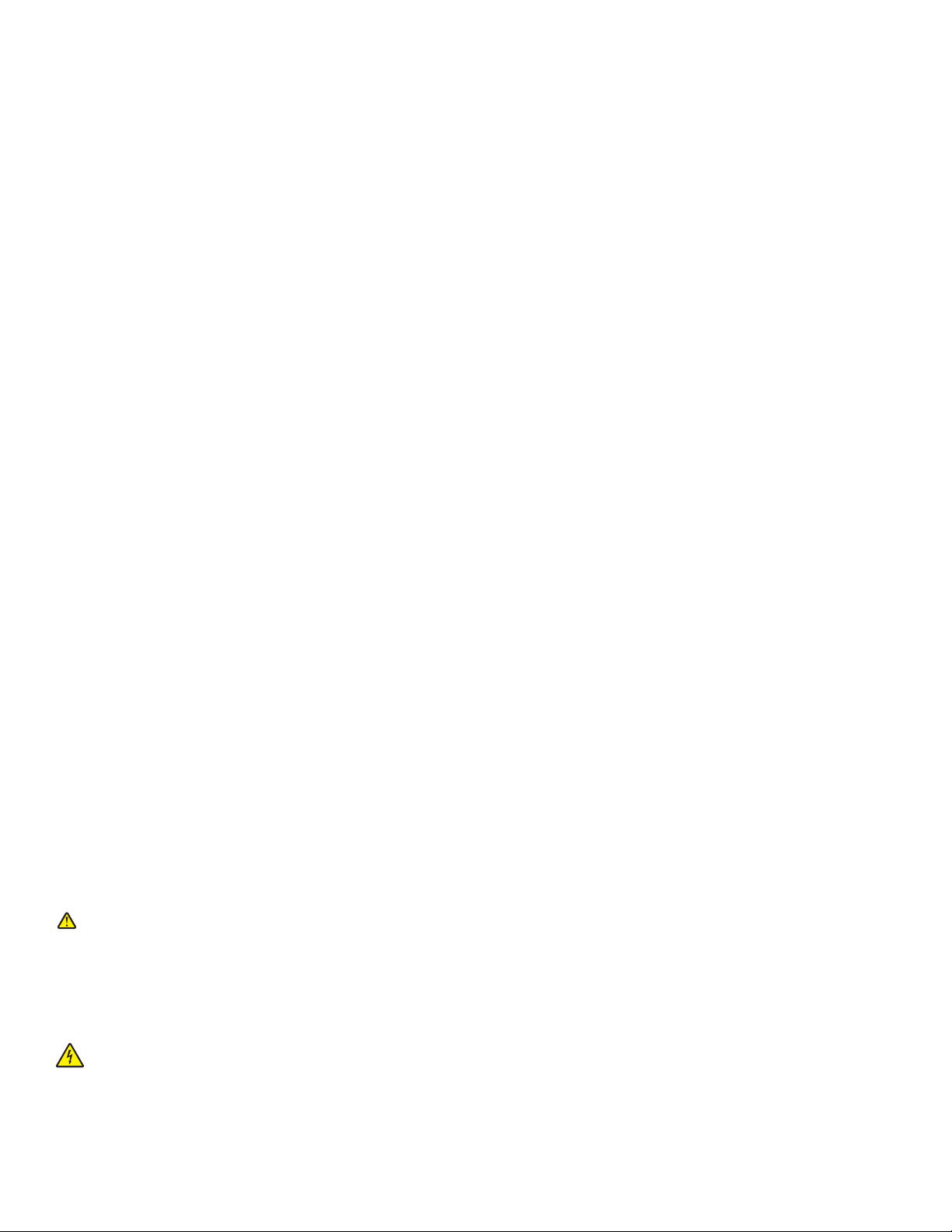
Vigtige sikkerhedsoplysninger
Brug kun den strømforsyning og netledning, der er leveret med dette produkt, eller producentens autoriserede erstatningsstrømforsyning og
erstatningsnetledning.
Sæt netledningen i en stikkontakt, der er lettilgængelig og placeret i nærheden af produktet.
Service og reparationer, som ikke er beskrevet i brugerdokumentationen, skal udføres af en kvalificeret servicetekniker.
Dette produkt er udviklet, testet og godkendt til at overholde strenge globale sikkerhedsstandarder for brug sammen med specifikke Lexmark-komponenter.
Delenes sikkerhedsfunktioner er ikke altid indlysende. Lexmark er ikke ansvarlig for brugen af andre erstatningsdele.
FORSIGTIG! Du skal ikke installere dette produkt eller foretage elektriske tilslutninger eller kabeltilslutninger, f.eks. af netledningen eller telefonen, i
tordenvejr.
GEM DISSE INSTRUKTIONER.
Meddelelse om operativsystem
Alle funktioner afhænger af operativsystemet. Hvis du ønsker fuldstændige beskrivelser:
• Windows-brugere - se Brugervejledningen.
• Macintosh-brugere - hvis produktet understøtter Macintosh, skal du se hjælpen til Mac, der blev installeret sammen med printersoftwaren.
Page 3
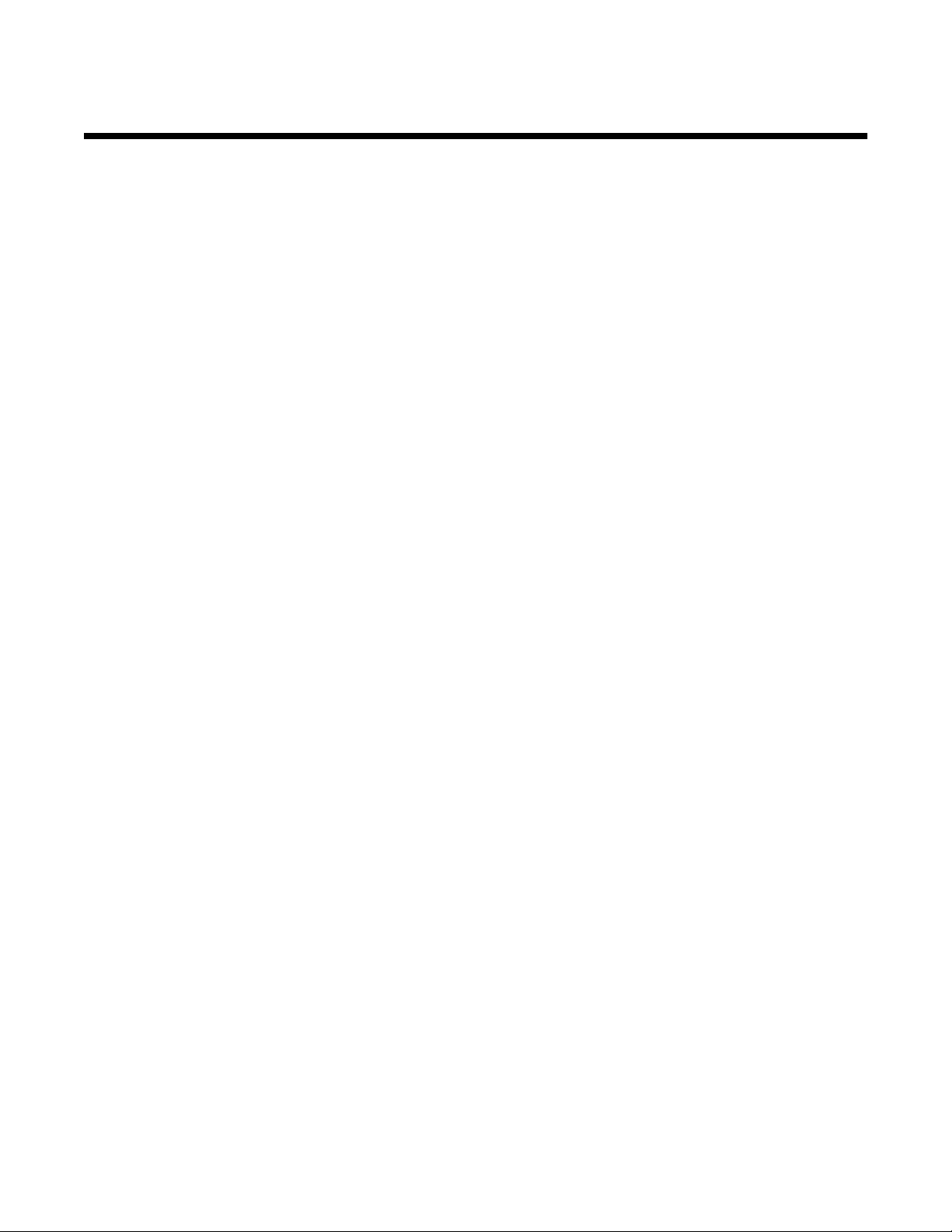
Indhold
Sådan finder du oplysninger om printeren.................................................................7
Installation af printeren...............................................................................................11
Kontrol af kassens indhold................................................................................................................11
Oplysninger om printeren...........................................................................................12
Om printerens dele............................................................................................................................12
Oplysninger om softwaren..........................................................................................14
Brug af printersoftwaren....................................................................................................................14
Brug af Lexmark Imaging Studio.......................................................................................................14
Brug af Løsningscenter.....................................................................................................................15
Brug af Egenskaber for printer..........................................................................................................16
Åbning af Udskriftsegenskaber................................................................................................................... 16
Brug af menuen Gem indstillinger ..............................................................................................................17
Brug af menuen Jeg vil...............................................................................................................................17
Brug af menuen Optioner ........................................................................................................................... 17
Brug af fanerne under Egenskaber for printer............................................................................................17
Brug af værktøjslinjen........................................................................................................................17
Nulstilling af indstillinger for printersoftware til standardindstillinger.................................................19
Ilægning af papir og forskellige papirtyper...............................................................20
Ilægning af papir................................................................................................................................20
Ilægning af forskellige papirtyper.......................................................................................................20
Udskrivning..................................................................................................................23
Udskrivning af et dokument...............................................................................................................23
Udskrivning af et banner....................................................................................................................23
Udskrivning af kort.............................................................................................................................23
Sorteret udskrivning...........................................................................................................................24
Udskrivning af konvolutter.................................................................................................................24
Udskrivning af påstrygningsark.........................................................................................................25
Udskrivning af flere sider på samme ark...........................................................................................25
Udskrivning af den sidste side først (omvendt siderækkefølge)........................................................25
Udskrivning af transparenter.............................................................................................................25
Udskrivning af en webside.................................................................................................................26
Udskrivning af fotos eller billeder fra en webside..............................................................................26
3
Page 4
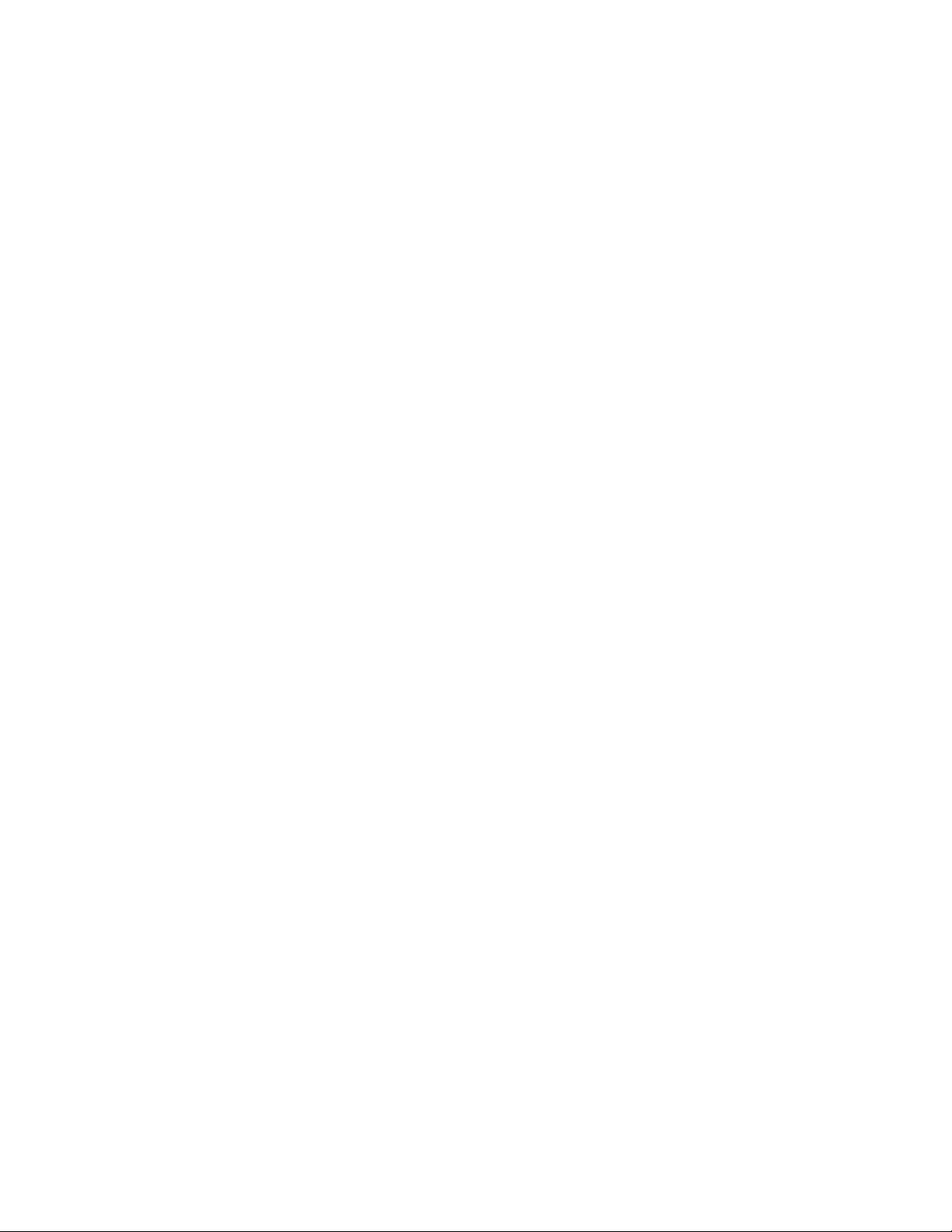
Arbejde med fotos.......................................................................................................28
Brug af Egenskaber for printer til at udskrive fotos uden rammer.....................................................28
Udskrivning af fotos fra fotobiblioteket...............................................................................................28
Udskrivning af fotopakker..................................................................................................................28
Oprettelse af fotoprojekter.................................................................................................................29
Oprettelse af Fotolykønskningskort............................................................................................................ 29
Oprettelse og visning af et diasshow.......................................................................................................... 29
Visning af et gemt diasshow.......................................................................................................................30
Udskrivning af et billede som en plakat på flere sider ................................................................................ 30
Vedligeholdelse af printeren.......................................................................................31
Udskiftning af blækpatroner...............................................................................................................31
Fjerne en brugt blækpatron ........................................................................................................................ 31
Installation af blækpatroner ........................................................................................................................ 32
Sådan opnås bedre udskriftskvalitet.................................................................................................33
Forbedre udskriftskvaliteten .......................................................................................................................33
Justering af blækpatronerne.......................................................................................................................33
Rensning af blækpatrondyserne.................................................................................................................34
Aftørring af blækpatronens dyser og kontakter ..........................................................................................34
Opbevaring af blækpatronerne..........................................................................................................35
Bestilling af forbrugsstoffer................................................................................................................35
Brug af originale blækpatroner fra Lexmark......................................................................................36
Genopfyldning af en blækpatron.......................................................................................................37
Genbrug af Lexmark-produkter.........................................................................................................37
Fejlfinding.....................................................................................................................38
Fejlfinding ved installation.................................................................................................................38
Afbryderindikatoren lyser ikke ....................................................................................................................38
Softwaren kan ikke installeres.................................................................................................................... 38
Siden udskrives ikke................................................................................................................................... 39
Fejlfinding ved udskrivning................................................................................................................41
Forbedre udskriftskvaliteten .......................................................................................................................41
Udskriftshastigheden er lav ........................................................................................................................ 41
Printeren udskriver eller reagerer ikke........................................................................................................42
Dårlig kvalitet langs sidens kanter.............................................................................................................. 42
Dårlig tekst- og grafikkvalitet ...................................................................................................................... 43
Kun en del af dokumentet eller fotoet udskrives......................................................................................... 44
Fejlfinding ved papirstop og forkert indføring....................................................................................44
Papirstop i printeren ................................................................................................................................... 44
Der er papirstop i papirstøtten.................................................................................................................... 44
Papir eller specialmedie indføres forkert ....................................................................................................44
Printeren indfører ikke papir, konvolutter eller specialmedier..................................................................... 45
Bannerpapirstop .........................................................................................................................................45
4
Page 5
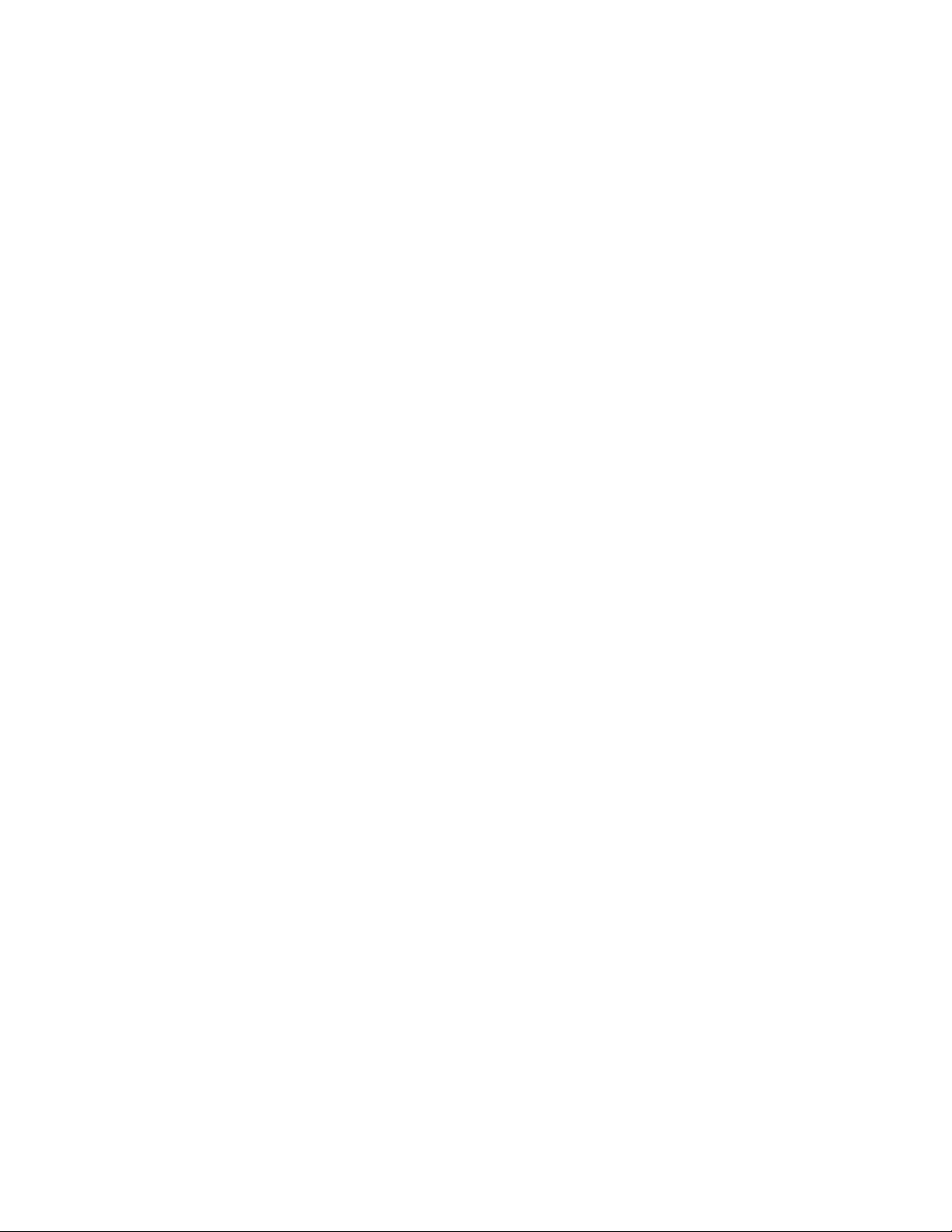
Fejlfinding ved blinkende afbryderindikator.......................................................................................46
Afbryderknappen blinker langsomt............................................................................................................. 46
Afbryderknappen blinker hurtigt..................................................................................................................46
Fejlfinding ved fejlmeddelelser..........................................................................................................46
Advarsel om blækpatron ....................................................................................................................46
Nødvendig udskiftning af sort blækpatron ............................................................................. 46
Nødvendig udskiftning af farveblækpatron ............................................................................. 46
Nødvendig udskiftning af sort blækpatron og farveblækpatron .................................... 47
Papirstop ................................................................................................................................................47
Manglende papir ...................................................................................................................................47
Fjernelse og geninstallation af softwaren..........................................................................................47
Meddelelser..................................................................................................................48
Meddelelse om udgave.....................................................................................................................48
Strømforbrug.....................................................................................................................................49
Indeks............................................................................................................................51
5
Page 6
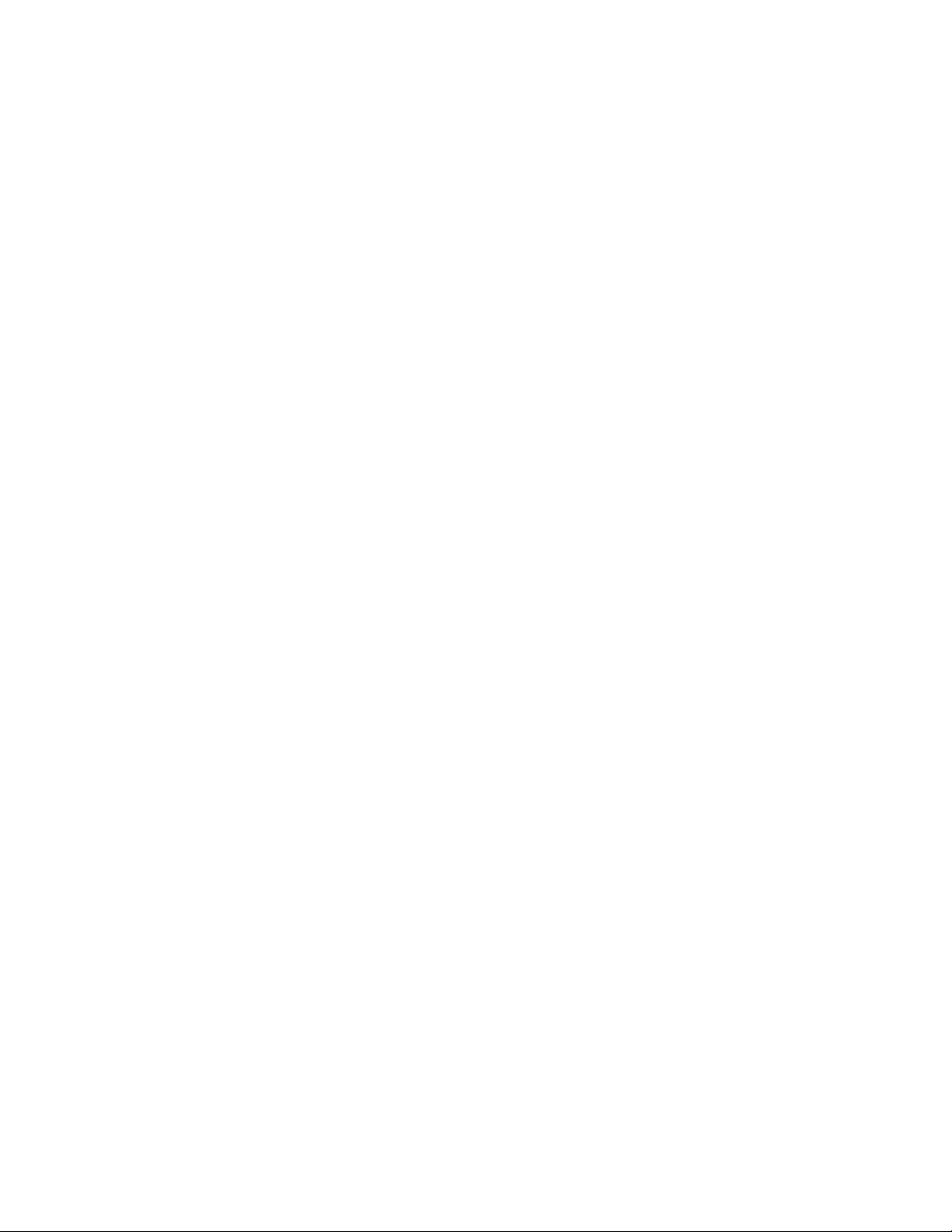
6
Page 7
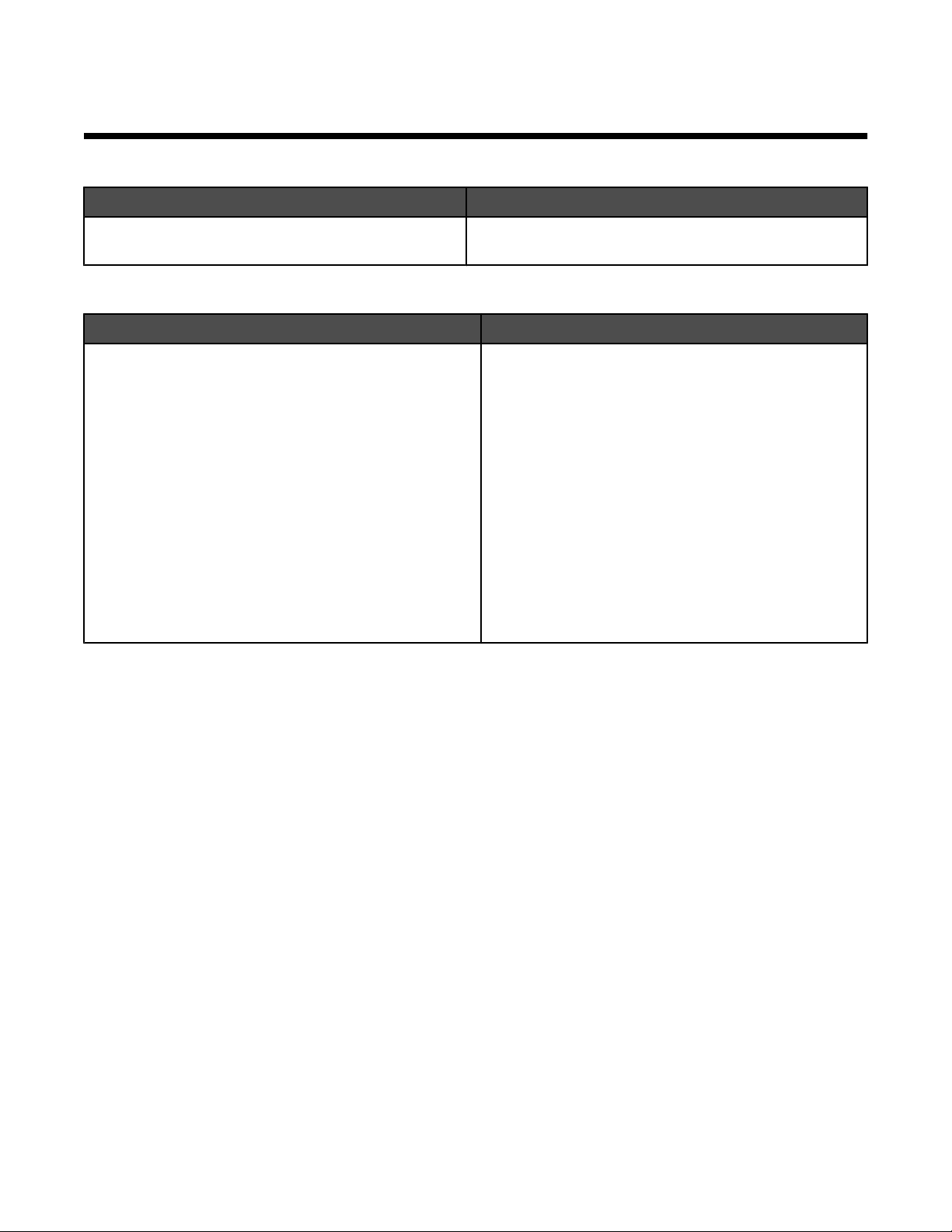
Sådan finder du oplysninger om printeren
Installationsark
Beskrivelse Sådan finder du det
Installationsarket indeholder vejledning til installation af
hardware og software.
Du kan finde dette dokument i kassen til printeren eller på
Lexmarks websted på www.lexmark.com.
Hæftet Introduktion eller Installationsløsninger
Beskrivelse Sådan finder du det
Hæftet Introduktion indeholder vejledning til installation af
hardware og software (for Windows-operativsystemer)
samt grundlæggende vejledning til brug af printeren.
Bemærk! Hvis printeren understøtter Macintoshoperativsystemer, skal du se hjælpen til Mac:
Du kan finde dette dokument i kassen til printeren eller
på Lexmarks websted på www.lexmark.com.
1 Dobbeltklik på mappen Lexmark 1300 Series i
Finder-vinduet.
2 Dobbeltklik på printerikonet Hjælp.
Hæftet Installationsløsninger indeholder oplysninger om,
hvordan du løser problemer ved installation af printeren.
Bemærk! Disse dokumenter leveres ikke med alle
printere. Hvis du ikke har modtaget hæftet Introduktion
eller hæftet Installationsløsninger, skal du i stedet se
Brugervejledningen.
7
Page 8
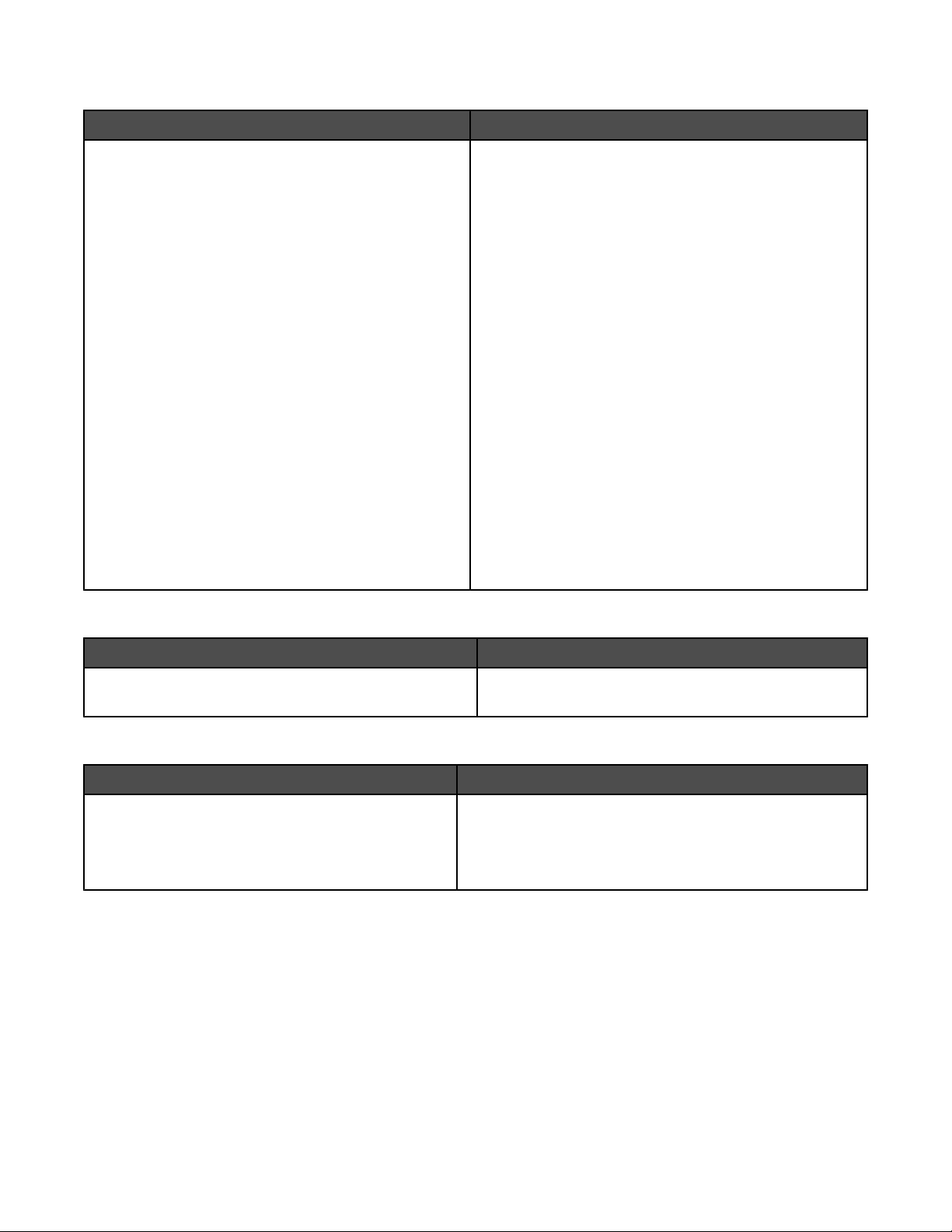
Brugervejledning
Beskrivelse Sådan finder du det
Brugervejledningen indeholder oplysninger om brug af
printeren samt andre oplysninger, f.eks.:
• Brug af softwaren (for Windows-operativsystemer)
• Ilægning af papir
• Udskrivning
• Arbejde med fotos
• Scanning (hvis dette understøttes af printeren)
• Kopiering (hvis dette understøttes af printeren)
• Faxning (hvis dette understøttes af printeren)
• Vedligeholdelse af printeren
• Tilslutning af printeren til et netværk (hvis dette
understøttes af printeren)
• Fejlfinding af problemer med udskrivning,
kopiering, scanning, faxning, papirstop og forkert
indføring
Bemærk! Hvis printeren understøtter Macintoshoperativsystemer, skal du se hjælpen til Mac:
1 Dobbeltklik på mappen Lexmark 1300 Series i
Finder-vinduet.
2 Dobbeltklik på printerikonet Hjælp.
Når du installerer printersoftwaren, installeres
Brugervejledningen også.
1 Klik på Start Programmer eller Alle
programmer Lexmark 1300 Series.
2 Klik på Brugervejledning.
Hvis linket til Brugervejledningen ikke findes på
skrivebordet, skal du gøre følgende:
1 Indsæt cd'en.
Installationsvinduet vises.
Bemærk! Klik om nødvendigt på Start Kør, og
indtast derefter D:\setup, hvor D er bogstavet for cdrom-drevet.
2 Klik på Vis brugervejledning (inklusive fejlfinding
ved installation).
3 Klik på Ja.
Der vises et ikon for Brugervejledningen på
skrivebordet, og Brugervejledningen vises på
skærmen.
Du kan også finde dette dokument på Lexmarks websted
på www.lexmark.com.
Hjælp
Beskrivelse Sådan finder du det
Hjælpen indeholder vejledning til brug af softwaren, hvis
printeren er sluttet til en computer.
I alle Lexmark-programmet kan du klikke på Hjælp, Tip
Hjælp eller Hjælp Emner i Hjælp.
Lexmark Løsningscenter
Beskrivelse Sådan finder du det
Softwaren til Lexmark Løsningscenter findes på
cd'en. Den installeres med den øvrige software, hvis
printeren er sluttet til en computer.
Sådan åbnes Lexmark Løsningscenter:
1 Klik på Start Programmer eller Alle
programmer Lexmark 1300 Series.
2 Vælg Lexmark Løsningscenter.
8
Page 9
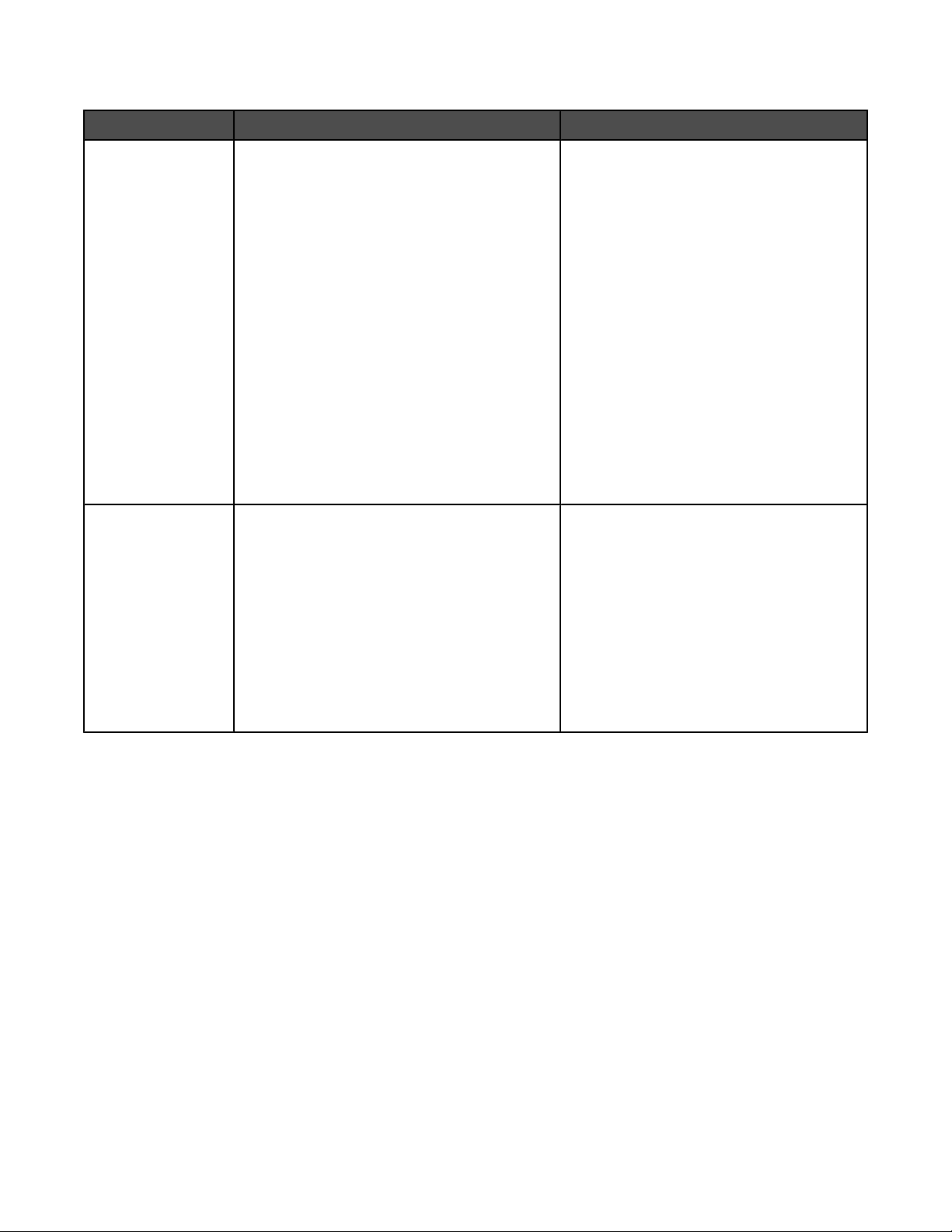
Kundesupport
Beskrivelse Sådan finder du det (Nordamerika) Sådan finder du det (resten af verden)
Telefonisk support
E-mail-support
Kontakt os på
• USA: 1-800-332-4120
Mandag-fredag (8.00-23.00 ET)
Lørdag (12.00-18.00 ET)
• Canada: 1-800-539-6275
Engelsk
Mandag-fredag (9.00-23.00)
Lørdag (12.00-18.00)
Fransk
Mandag-fredag (9.00-19.00)
• Mexico: 001-888-377-0063
Mandag-fredag (8.00-20.00 ET)
Bemærk! Supportnumre og -tider kan ændres
uden varsel. Se den trykte garantierklæring,
der fulgte med printeren, for at få de senest
tilgængelige telefonnumre.
Hvis du vil have e-mail-support, skal du besøge
vores websted: www.lexmark.com.
1 Klik på CUSTOMER SUPPORT.
2 Klik på Technical Support.
3 Vælg printerserie.
4 Vælg printermodel.
5 Klik på e-Mail Support i afsnittet Support
Tools.
6 Udfyld formularen, og klik derefter på
Submit Request.
Telefonnumre og supporttider varierer
afhængigt af land eller område.
Besøg vores websted på
www.lexmark.com. Vælg land eller
område, og vælg derefter linket Customer
Support.
Bemærk! Se den trykte garanti, der fulgte
med printeren, for at få yderligere
oplysninger om kontakt til Lexmark.
E-mail-support varierer afhængigt af land
eller område og er muligvis ikke tilgængelig
i visse tilfælde.
Besøg vores websted på
www.lexmark.com. Vælg land eller
område, og vælg derefter linket Customer
Support.
Bemærk! Se den trykte garanti, der fulgte
med printeren, for at få yderligere
oplysninger om kontakt til Lexmark.
9
Page 10

Begrænset garanti
Beskrivelse Sådan finder du det (USA) Sådan finder du det (resten af
verden)
Oplysninger om begrænset garanti
Lexmark International, Inc. udsteder
en begrænset garanti om, at der ikke
opstår materielle og
håndværksmæssige fejl på denne
printer i en periode på 12 måneder
fra datoen for det oprindelige køb.
Hvis du vil se begrænsningerne og
betingelserne i denne begrænsede
garanti, skal du finde erklæringen
om begrænset garanti, der følger
med denne printer, eller gå til
www.lexmark.com.
1 Klik på CUSTOMER
SUPPORT.
Garantioplysningerne varierer
afhængigt af land eller område. Se
den trykte garanti, der fulgte med
printeren.
2 Klik på Warranty Information.
3 Klik på Inkjet & All-In-One
Printers i afsnittet Statement of
Limited Warranty.
4 Rul gennem websiden for at få
vist garantien.
Noter følgende oplysninger (kan ses på kvitteringen og bag på printeren), og hav dem klar, når du kontakter os, så
vi kan betjene dig hurtigere:
• Maskintypenummer
• Serienummer
• Købsdato
• Butik, hvor varen er købt
10
Page 11
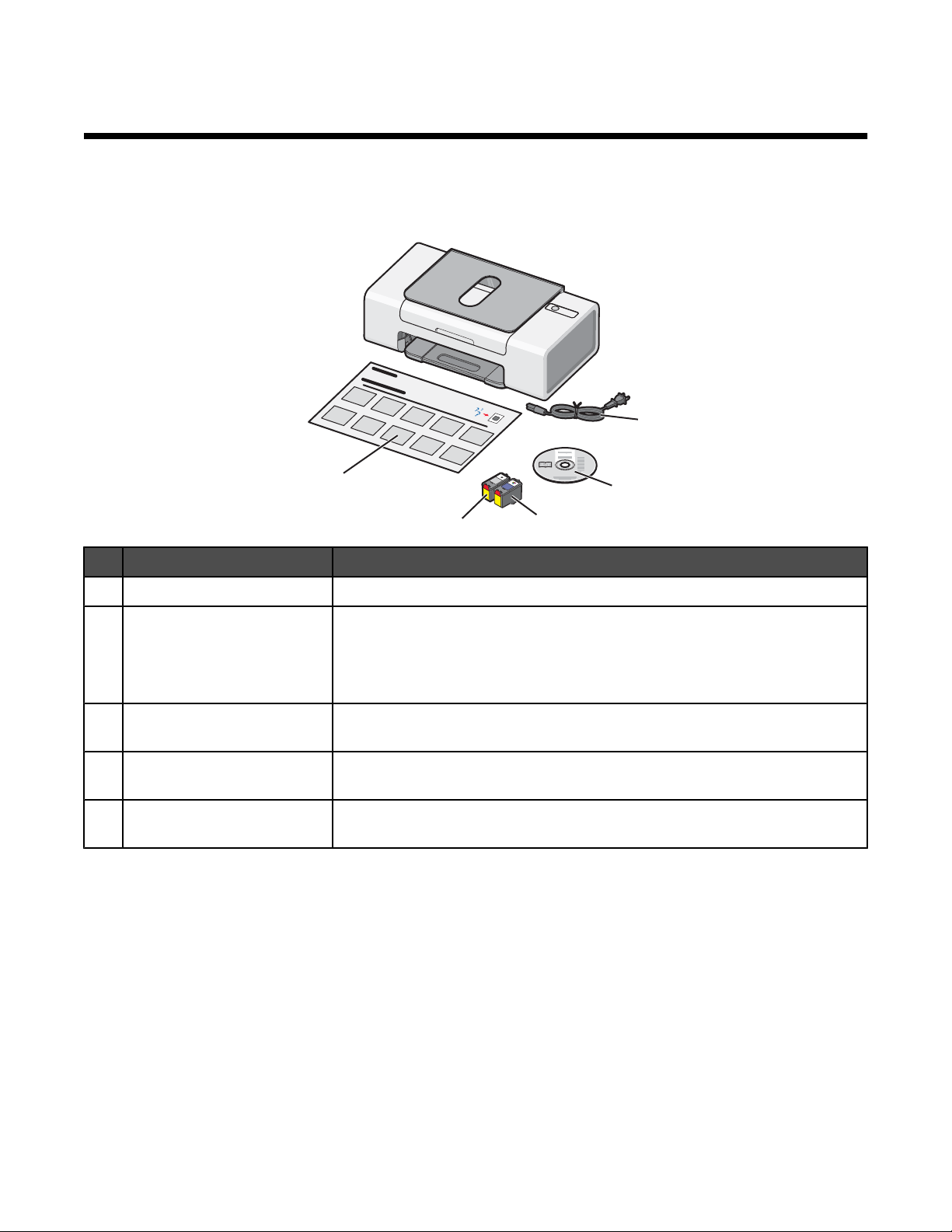
Installation af printeren
Følg vejledningen på installationsarket, der fulgte med produktet, for at installere printeren.
Kontrol af kassens indhold
1
5
4
Navn Beskrivelse
Netledning Skal sluttes til strømforsyningen, der sidder bag på printeren.
1
Cd med installationssoftware
2
• Installationssoftware til printeren
3
2
• Hjælp
• Brugervejledning i elektronisk format (Brugervejledningen i papirformat er
kun tilgængelig i visse områder)
Farveblækpatron Blækpatron, der skal installeres i blækpatronholderen til højre. Du kan finde
3
yderligere oplysninger under "Installation af blækpatroner" på side 32.
Sort blækpatron Blækpatron, der skal installeres i blækpatronholderen til venstre. Du kan finde
4
yderligere oplysninger under "Installation af blækpatroner" på side 32.
Installationsark Vejledning til installation af printerhardware og -software samt oplysninger om
5
fejlfinding ved installation.
Bemærk! Der følger muligvis et USB-kabel og en sort blækpatron med.
11
Page 12
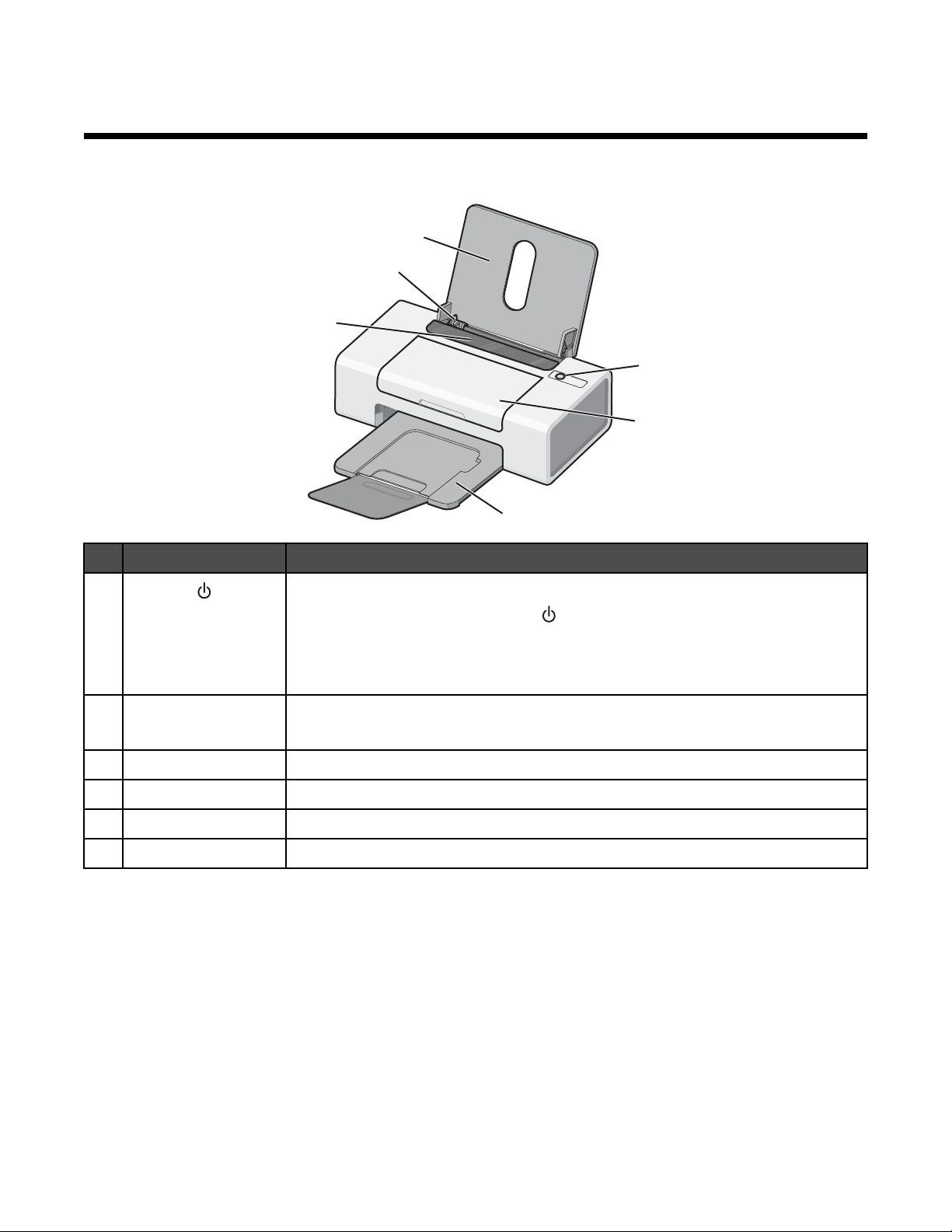
Oplysninger om printeren
Om printerens dele
6
5
4
Brug dette For at gøre følgende
1
2
3
1
• Tænd og sluk printeren.
• Annuller et udskriftsjob. Tryk på under udskriftsjobbet.
• Ilæg papir, eller skub det ud.
• Foretag fejlfinding. Du kan finde yderligere oplysninger under "Fejlfinding ved
blinkende afbryderindikator" på side 46.
Dæksel
2
• Installer eller udskift blækpatronerne.
• Afhjælp papirstop.
Papirudskriftsbakke Opbevar papiret, når det kommer ud af printeren.
3
Papirindføringsskærm Undgå, at emner falder igennem papiråbningen.
4
Papirstyr Hold papiret lige ved indføring.
5
Papirstøtte Ilæg papir.
6
12
Page 13
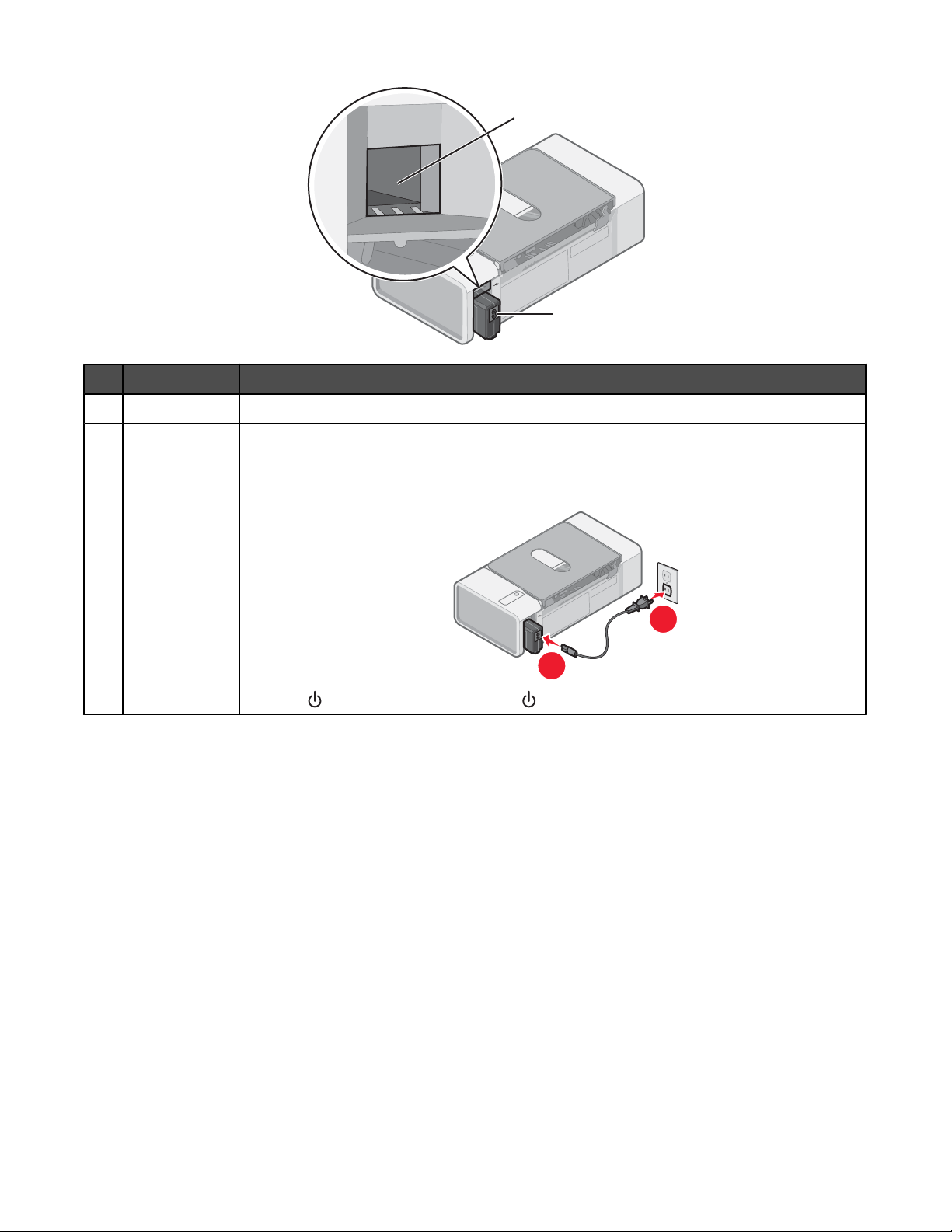
1
2
Brug dette For at gøre følgende
USB-port Slut printeren til en computer ved brug af et USB-kabel.
1
Strømforsyning Slut printeren til en strømkilde ved brug af netledningen.
2
1 Sæt netledningen helt ind i strømforsyningen på printeren.
2 Sæt netledningen i en stikkontakt, der har været anvendt af andre elektriske enheder.
3 Hvis ikke lyser, skal du trykke på .
2
1
13
Page 14
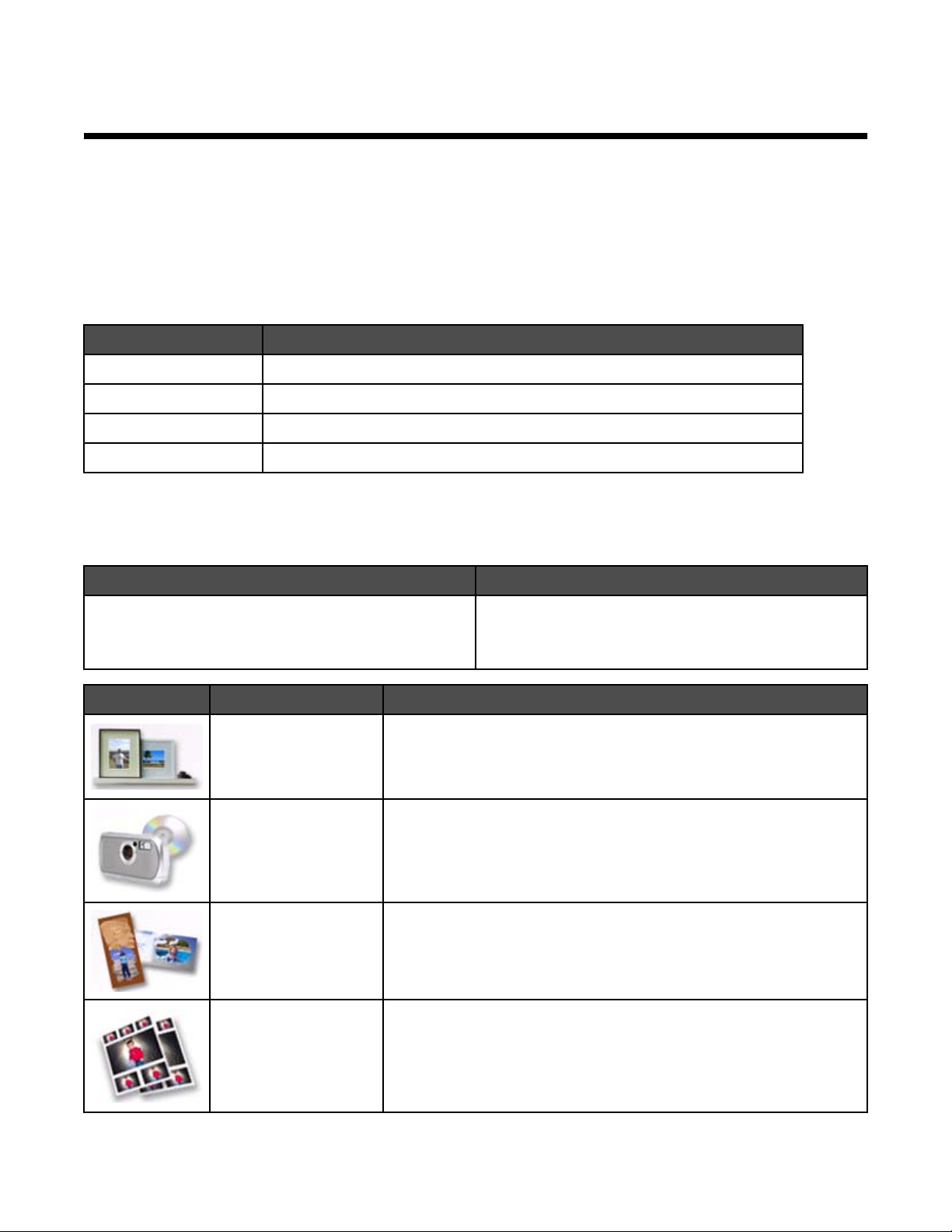
Oplysninger om softwaren
I dette kapitel findes oplysninger om, hvordan printeren bruges med Windows-operativsystemer. Hvis du bruger et
Macintosh-operativsystem, skal du se hjælpen til Mac:
1 Dobbeltklik på mappen Lexmark 1300 Series i Finder-vinduet.
2 Dobbeltklik på printerikonet Hjælp.
Brug af printersoftwaren
Brug denne software For at gøre følgende
Lexmark Imaging Studio Udskriv dokumenter og fotos.
Løsningscenter Find oplysninger om fejlfinding, vedligeholdelse og bestilling af blækpatroner.
Egenskaber for printer Vælg de bedste udskriftsindstillinger for det dokument, som du vil udskrive.
Værktøjslinje Opret udskriftsegnede udgaver af aktive websider.
Brug af Lexmark Imaging Studio
Du kan åbne Lexmark Imaging Studio på en af følgende måder:
Fremgangsmåde 1 Fremgangsmåde 2
Dobbeltklik på ikonet Lexmark Imaging Studio på
skrivebordet.
Klik på For at åbne Detaljer
Vis/udskriv fotobibliotek Gennemse, udskriv eller del fotos.
Overfør fotos Hent fotos fra et hukommelseskort, flashdrev, cd eller PictBridge-
aktiveret digitalkamera til fotobiblioteket.
Fotolykønskningskort Opret lykønskningskort i høj kvalitet ud fra fotoene.
Fotopakker Udskriv flere fotos i forskellige størrelser.
1 Klik på Start Programmer eller Alle
programmer Lexmark 1300 Series.
2 Vælg Lexmark Imaging Studio.
14
Page 15
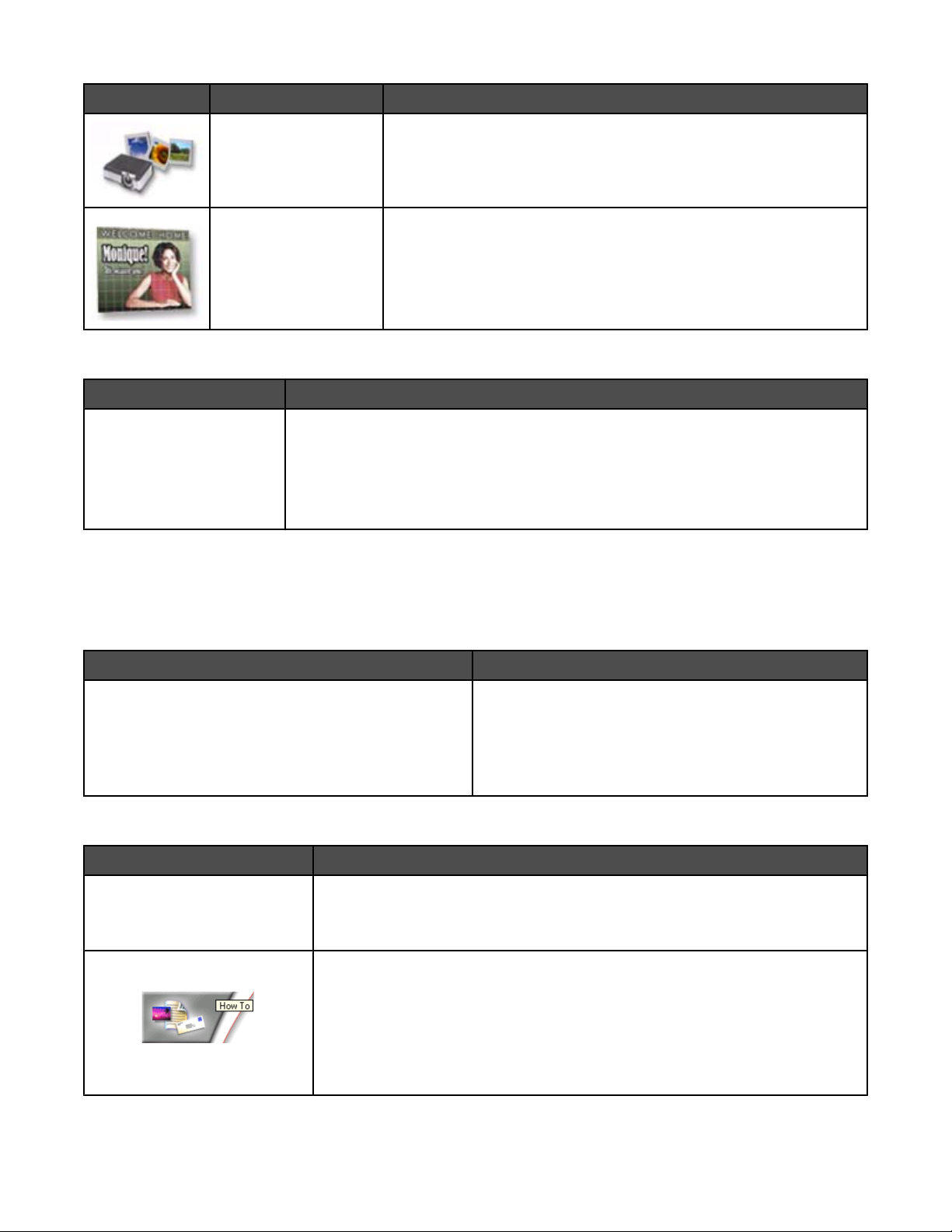
Klik på For at åbne Detaljer
Diasshow Vis et diasshow med fotoene.
Plakat Udskriv fotoene som en plakat på flere sider.
I nederste venstre hjørne på velkomstsiden:
Klik på For at gøre følgende
Konfigurer og vurder printer
• Kontroller blækniveauer.
• Bestil blækpatroner.
• Find oplysninger om vedligeholdelse.
• Vælg andre faner i Løsningscenter for at få yderligere oplysninger, herunder om
redigering af printerindstillinger og fejlfinding.
Brug af Løsningscenter
I Løsningscenter kan du få hjælp samt oplysninger om printerens status og blækniveauet.
Du kan åbne Løsningscenter på en af følgende måder:
Fremgangsmåde 1 Fremgangsmåde 2
1 Dobbeltklik på ikonet Lexmark Imaging Studio på
skrivebordet.
2 Klik på Konfigurer og vurder printer.
Løsningscenter vises med fanen Vedligeholdelse
åben.
Løsningscenter indeholder seks faner:
Herfra Kan du gøre følgende
1 Klik på Start Programmer eller Alle
programmer Lexmark 1300 Series.
2 Vælg Løsningscenter.
Printerstatus (hoveddialogboks)
Sådan
• Få vist status for printeren. Status for printeren er f.eks. Udskrivning i
gang under udskrivning.
• Få vist blækniveauer, og bestil nye blækpatroner.
• Find ud af, hvordan du kan gøre følgende:
– Udskriv.
– Brug grundlæggende funktioner.
– Udskriv projekter, f.eks. fotos, konvolutter, kort, bannere,
påstrygningsark og transparenter.
• Find den elektroniske Brugervejledning for at få yderligere oplysninger.
15
Page 16
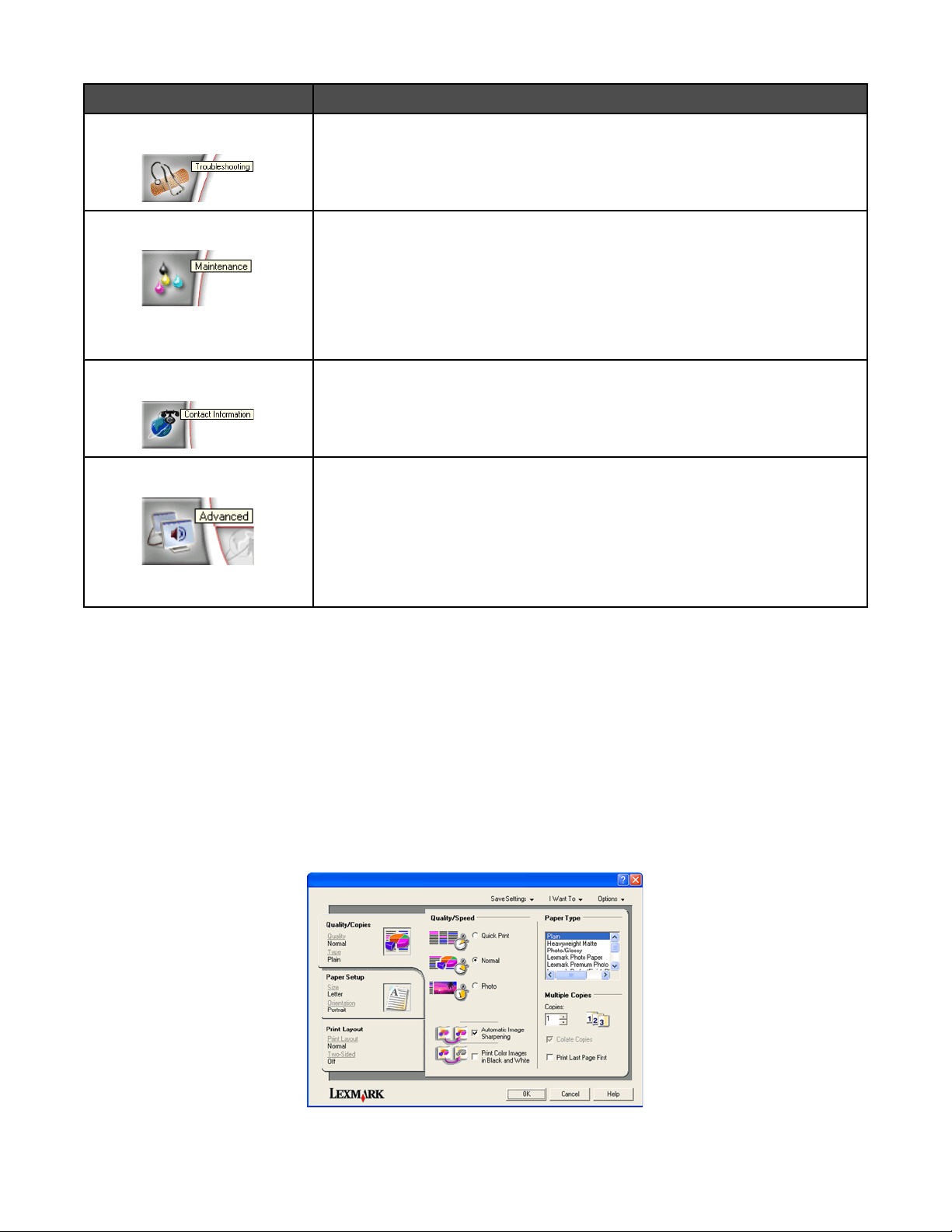
Herfra Kan du gøre følgende
Fejlfinding
• Få tip om den aktuelle status.
• Løs problemer med printeren.
Vedligeholdelse
• Installer en ny blækpatron.
• Se mulighederne for køb af ny blækpatron.
• Udskriv en testside.
• Rens for at undgå vandrette streger.
• Juster for at undgå slørede kanter.
• Fejlfinding af andre blækproblemer.
Kontaktoplysninger Få oplysninger om, hvordan du kan kontakte os via telefon eller internettet.
Avanceret
• Skift udseendet for vinduet Udskrivningsstatus.
• Hene de nyeste softwarefiler.
• Slå stemmebeskeder for udskrivning til og fra.
• Rediger indstillinger for netværksudskrivning.
• Del oplysninger med os om, hvordan du bruger printeren.
• Få vist oplysninger om softwareversion.
Bemærk! Klik på Hjælp nederst til højre på skærmen for at få yderligere oplysninger.
Brug af Egenskaber for printer
Åbning af Udskriftsegenskaber
Udskriftsegenskaber er den software, som kontrollerer udskriftsfunktionen, når printeren er tilsluttet en computer.
Du kan ændre indstillingerne i Udskriftsegenskaber i forhold til den type projekt, du vil oprette. Du kan åbne
Udskriftsegenskaber i næsten alle programmer:
1 Klik på Filer Udskriv, mens du har et dokument åbent.
2 I dialogboksen Udskriv skal du klikke på Egenskaber, Indstillinger, Optioner eller Opsætning.
16
Page 17

Brug af menuen Gem indstillinger
I menuen "Gem indstillinger" kan du navngive og gemme de aktuelle indstillinger i Udskriftsegenskaber, så du kan
bruge dem igen senere. Du kan gemme op til fem brugerdefinerede indstillinger.
Brug af menuen Jeg vil
Menuen "Jeg vil" indeholder en række opgaveguider (til udskrivning af et foto, en konvolut, et banner eller en plakat
eller til udskrivning på begge sider af papiret), som hjælper dig med at vælge de korrekte udskriftsindstillinger til et
projekt.
Brug af menuen Optioner
Du kan bruge menuen "Optioner" til at foretage ændringer i indstillingerne for kvalitet, layout og udskrivningsstatus.
Du kan finde yderligere oplysninger om disse indstillinger ved at åbne fanedialogboksen fra menuen og derefter
klikke på knappen Hjælp i dialogboksen.
Menuen "Optioner" indeholder også direkte hyperlinks til forskellige afsnit i Løsningscenter samt
softwareversionsoplysninger.
Brug af fanerne under Egenskaber for printer
Alle udskriftsindstillinger findes under de tre hovedfaner i Egenskaber for printer: Kvalitet/Kopier, Papirindstillinger
og Udskriftslayout.
Fane Indstillinger
Kvalitet/Kopier
• Vælg en indstilling for kvalitet/hastighed.
• Vælg en papirtype.
• Tilpas, hvordan printeren skal udskrive flere kopier af et enkelt udskriftsjob: sorteret eller
normalt.
• Vælg at øge skarpheden af billedet automatisk.
• Vælge at udskrive den sidste side først.
Papirindstillinger
• Angiv størrelsen på det ilagte papir.
• Vælg dokumentets retning på den udskrevne side: Stående eller Liggende.
Udskriftslayout
• Vælg det layout, du ønsker til udskrivning.
• Vælg at udskrive på begge sider af papiret, og vælg en indstilling for dupleksudskrivning.
Bemærk! Du kan få yderligere oplysninger om disse indstillinger ved at højreklikke på en indstilling på skærmen.
Brug af værktøjslinjen
Værktøjslinjen giver dig mulighed for at oprette udskriftsegnede udgaver af websider.
Bemærk! Værktøjslinjen aktiveres automatisk, når du opretter forbindelse til internettet ved hjælp af Microsoft
Windows Internet Explorer version 5.5 eller nyere.
17
Page 18

Klik på For at
• Vælge indstillinger for sideopsætning.
• Vælge indstillinger for tilpasning af værktøjslinjens udseende eller vælge en anden indstilling
for udskrivning af fotos.
• Få adgang til links til Lexmarks websted.
• Få adgang til yderligere oplysninger i hjælpen.
• Afinstallere værktøjslinjen.
Normal Udskrive en hel webside i normal kvalitet.
Hurtig Udskrive en hel webside i kladdekvalitet.
Sort og hvid Udskrive en hel webside i sort og hvid.
Kun tekst
Udskrive tekst alene fra en webside.
A
Fotos Udskrive fotos eller billeder alene fra en webside.
Bemærk! Antallet af gyldige fotos eller billeder til udskrivning vises ud for Fotos.
Vis udskrift Få vist en udskrift af en webside inden udskrivning.
18
Page 19

Nulstilling af indstillinger for printersoftware til standardindstillinger
Brugere af Windows 2000, Windows XP og Windows Vista:
1 Klik på Start Indstillinger Printere eller Printere og faxenheder.
2 Højreklik på ikonet Lexmark 1300 Series.
3 Klik på Udskriftsindstillinger.
4 Klik på menuen Gem indstillinger.
5 Vælg Fabriksindstillinger (standardindstillinger) i området Gendan.
Bemærk! Fabriksindstillingerne kan ikke slettes.
19
Page 20

Ilægning af papir og forskellige papirtyper
Ilægning af papir
1 Sørg for, at:
• Du bruger papir, der er beregnet til inkjet-printere.
• Papiret ikke er brugt eller beskadiget.
• Følge de instruktioner, der fulgte med specialpapiret, hvis du benytter specialpapir.
• Du ikke tvinger papir ind i printeren.
2 Ilæg papiret lodret op ad papirstøttens højre side.
3 Juster papirstyret, indtil det hviler mod papirets venstre kant.
Bemærk! For at undgå papirstop skal du sørge for, at papiret ikke bøjes, når du justerer papirstyret.
Ilægning af forskellige papirtyper
Ilæg op til Sørg for, at
100 ark almindeligt papir (afhængigt af tykkelsen)
100 ark tungt mat papir
25 ark glittet papir
25 ark fotopapir
10 påstrygningsark
• Papiret er beregnet til inkjetprintere.
• Papiret ilægges op ad papirstøttens højre side.
• Papirstyret hviler mod papirets venstre kant.
• Den glittede eller bestrøgne side af papiret vender opad.
Hvis du ikke er sikker på, hvilken side der er den
udskriftsegnede, skal du se i vejledningen, der fulgte
med papiret.
• Papiret ilægges op ad papirstøttens højre side.
• Papirstyret hviler mod papirets venstre kant.
Bemærk! Fotos kræver længere tørretid. Fjern hvert foto,
efterhånden som det færdiggøres, og lad det tørre for at
undgå, at blækket udtværes.
• Du følger instruktionerne for ilægning, der fulgte med
påstrygningsarkene.
• Udskriftssiden af arkene vender opad.
• Arkene ilægges op ad papirstøttens højre side.
• Papirstyret hviler mod arkenes venstre kant.
Bemærk! Ilæg påstrygningsarkene ét ad gangen for at opnå
det bedste resultat.
20
Page 21

Ilæg op til Sørg for, at
25 lykønskningskort
25 indekskort
25 fotokort
25 postkort
10 konvolutter
• Kortstakkens samlede tykkelse ikke overstiger 10 mm.
• Udskriftssiden af kortene vender opad.
• Kortene ilægges op ad papirstøttens højre side.
• Papirstyret hviler mod kortenes venstre kant.
• Frimærkeplaceringen er i øverste venstre hjørne.
• Udskriftssiden af konvolutterne vender opad.
• Konvolutterne er beregnet til inkjetprintere.
• Konvolutterne ilægges op ad papirstøttens højre side.
• Papirstyret hviler mod konvolutternes venstre kant.
Advarsel! Brug ikke konvolutter med metalclips, snore eller
metalfalsninger.
Bemærkninger:
– Ilæg ikke konvolutter med huller, perforeringer,
udskæringer eller dybe prægetryk.
– Brug ikke konvolutter, der har fritliggende klæbeflapper.
25 etiketark
10 transparenter
• Følg vejledningen for ilægning, der fulgte med
etiketterne.
• Udskriftssiden af etiketterne vender opad.
• Klæbemidlet på etiketterne ikke er tættere end 1 mm på
etikettens kant.
• Du bruger hele etiketark. Ark, der ikke er hele (med
tomme felter uden etiketter), kan forårsage, at etiketterne
går af under udskrivningen, og udløse et papirstop.
• Etiketterne ilægges op ad papirstøttens højre side.
• Papirstyret hviler mod etiketternes venstre kant.
• Den ru side af transparenterne vender opad.
• Du ikke bruger transparenter med bagsider.
• Transparenterne ilægges op ad papirstøttens højre side.
• Papirstyret hviler mod transparenternes venstre kant.
Bemærk! Transparenter kræver længere tørretid. Fjern
hvert transparent, efterhånden som det færdiggøres, og lad
det tørre for at undgå, at blækket udtværes.
21
Page 22

Ilæg op til Sørg for, at
20 ark bannerpapir
100 ark brugerdefineret papir (afhængigt af
tykkelsen)
• Du fjerner alt papir fra papirstøtten, inden du ilægger
bannerpapir.
• Du kun klargør det antal ark, der er nødvendige for at
udskrive banneret.
• Bannerpapiret placeres på en plan overflade bag
printeren og indføres over papirstøtten.
• Du har valgt den korrekte papirstørrelse til bannerpapiret
i Egenskaber for printer. Du kan finde yderligere
oplysninger under "Brug af Egenskaber for printer" på
side 16.
• Papiret ilægges op ad papirstøttens højre side.
• Papirstyret hviler mod papirets venstre kant.
• Udskriftssiden af papiret vender opad.
• Papirstørrelsen overholder følgende mål:
Bredde:
– 76-216 mm
– 3,0-8,5 tommer
Længde:
– 127-432 mm
– 5,0-17,0 tommer
• Papiret ilægges op ad papirstøttens højre side.
• Papirstyret hviler mod papirets venstre kant.
22
Page 23

Udskrivning
Udskrivning af et dokument
1 Ilæg papir.
2 Klik på Filer Udskriv i et åbent dokument.
3 Klik på Egenskaber, Indstillinger, Optioner eller Opsætning.
4 Tilpas indstillingerne.
5 Klik på OK.
6 Klik på OK eller Udskriv.
Udskrivning af et banner
1 Afriv kun det antal ark, der skal bruges til banneret (op til 20 ark).
2 Placer bannerpapiret på en plan overflade bag printeren, og indfør det over papirstøtten.
3 Mens der er et dokument åbent, skal du klikke på Filer Udskriv.
4 Klik på Egenskaber, Indstillinger, Optioner eller Opsætning.
5 Vælg Bannerpapir på rullelisten Layout.
6 Vælg Letter-bannerpapir eller A4-bannerpapir på rullelisten Bannerpapirstørrelse.
7 Klik på OK.
8 Klik på OK eller Udskriv.
Udskrivning af kort
1 Læg lykønskningskort, indekskort eller postkort i printeren.
2 Klik på Filer Udskriv i programmet.
3 Klik på Egenskaber, Indstillinger, Optioner eller Opsætning.
4 Vælg en kvalitets-/hastighedsindstilling.
Vælg Foto for fotos og lykønskningskort og Normal for andre typer af kort.
5 Vælg fanen Papiropsætning.
6 Vælg Papir.
7 Vælg en kortstørrelse på listen Papirstørrelse.
8 Klik på OK.
9 Klik på OK eller Udskriv.
23
Page 24

Bemærkninger:
• Undgå at tvinge kortene ind i printeren for at undgå papirstop.
• Fjern hvert kort, når det skubbes ud, for at undgå udtværing, og lad kortene tørre, før du stabler dem.
Sorteret udskrivning
Hvis du udskriver flere kopier af et dokument, kan du vælge at udskrive hver kopi som et sæt (sorteret) eller at
udskrive kopierne som grupper af sider (ikke sorteret).
Sorteret Ikke sorteret
1 Ilæg papir.
2 Klik på Filer Udskriv i et åbent dokument.
3 Klik på Egenskaber, Indstillinger, Optioner eller Opsætning.
4 Vælg antal kopier til udskrivning under fanen Kvalitet/Kopier.
5 Marker afkrydsningsfeltet Udskriv sætvis.
6 Hvis du vil udskrive i omvendt siderækkefølge, skal du markere afkrydsningsfeltet Udskriv sidste side først.
7 Klik på OK.
8 Klik på OK eller Udskriv.
Udskrivning af konvolutter
1 Læg konvolutter i printeren.
2 Klik på Filer Udskriv i programmet.
3 Klik på Egenskaber, Indstillinger, Optioner eller Opsætning.
4 Vælg Udskriv på en konvolut i menuen "Jeg vil".
5 Vælg den konvolutstørrelse på listen Konvolutstørrelse, som du har lagt i printeren.
6 Vælg retningen Stående eller Liggende.
Bemærkninger:
• De fleste konvolutter benytter retningen Liggende.
• Kontroller, at den samme papirretning er valgt i programmet.
7 Klik på OK.
8 Klik på OK.
9 Klik på OK eller Udskriv.
24
Page 25

Udskrivning af påstrygningsark
1 Ilæg påstrygningsark.
2 Mens der er et billede åbent, skal du klikke på Filer Udskriv.
3 Klik på Egenskaber, Indstillinger, Optioner eller Opsætning.
4 Under fanen Udskriftslayout skal du vælge Spejling, hvis du ønsker, at printersoftwaren skal vende billedet.
Vælg Normal, hvis du har et program, der automatisk vender billedet.
5 Klik på OK for at lukke eventuelt åbne dialogbokse i printerprogrammet.
6 Udskriv påstrygningsarkene.
Bemærk! Tving ikke påstrygningsarkene ind i printeren.
Udskrivning af flere sider på samme ark
1 Ilæg papir.
2 Klik på Filer Udskriv, mens der er et dokument åbent.
3 Klik på Egenskaber, Indstillinger, Optioner eller Opsætning.
4 Vælg Uddelingskopi under fanen Udskriftslayout.
5 Vælg det antal sider, der skal udskrives på hver side.
6 Vælg Udskriv siderammer, hvis du vil have, at billederne på siden skal omgives af en ramme.
7 Klik på OK.
8 Klik på OK eller Udskriv.
Udskrivning af den sidste side først (omvendt siderækkefølge)
1 Ilæg papir.
2 Klik på Filer Udskriv, mens du har et dokument åbent.
3 Klik på Egenskaber, Indstillinger, Optioner eller Opsætning.
4 Vælg Udskriv sidste side først under fanen Kvalitet/Kopier.
5 Klik på OK.
6 Klik på OK eller Udskriv.
Udskrivning af transparenter
1 Læg transparenter i printeren.
2 Klik på Filer Udskriv, mens du har et dokument åbent.
3 Klik på OK eller Udskriv.
Bemærk! Fjern hver transparent, når den skubbes ud, for at undgå udtværing, og lad transparenterne tørre, før du
stabler dem. Det kan tage op til 15 minutter, før transparenterne er tørre.
25
Page 26

Udskrivning af en webside
Du kan bruge værktøjslinjen til at oprette en udskriftsegnet udgave af en webside.
1 Ilæg papir.
2 Åbn en webside i Microsoft Internet Explorer 5.5 eller nyere.
3 Sådan kontrolleres eller ændres udskriftsindstillingerne:
a I området med værktøjslinjen skal du klikke på Lexmark Sideopsætning.
b Tilpas udskriftsindstillingerne.
c Klik på OK.
Bemærk! Du kan få vist yderligere udskriftsindstillinger under "Brug af Egenskaber for printer" på side 16.
4 Sådan vises websiden inden udskrivning:
a Klik på Vis udskrift.
b Brug indstillingerne på værktøjslinjen til at rulle mellem sider, zoome ind og ud og vælge, om du vil udskrive
tekst og billeder eller kun tekst.
c Klik på:
• Udskriv
eller
• Luk, og fortsæt til trin 5.
5 Vælg om nødvendigt en udskriftsindstilling på værktjslinjen:
• Normal
• Hurtig
• Sort og hvid
• Kun tekst
Udskrivning af fotos eller billeder fra en webside
1 Ilæg papir. Brug fotopapir eller tungt mat papir med den glittede eller udskriftsegnede side opad for at opnå det
bedste resultat. Hvis du ikke er sikker på, hvilken side der er den udskriftsegnede, skal du se instruktionerne,
der fulgte med papiret.
2 Åbn en webside i Microsoft Internet Explorer 5.5 eller nyere.
Antallet af gyldige fotos til udskrivning vises ud for Fotos på værktøjslinjen.
3 Gør følgende, hvis der ikke vises et tal ud for Fotos:
a Vælg Indstillinger i rullemenuen med Lexmark-logoet.
b Vælg fanen Avanceret.
c Vælg en mindre minimumsstørrelse for fotos.
d Klik på OK.
Antallet af gyldige fotos til udskrivning vises ud for Fotos.
26
Page 27

4 Klik på Fotos.
Dialogboksen Fast Pics vises.
5 Hvis du vil udskrive alle fotos eller billeder med samme indstillinger, skal du vælge den ønskede størrelse,
størrelsen på det blanke papir i printeren og antallet af kopier.
6 Sådan udskrives fotos eller billeder ét ad gangen:
a Klik på de fotos eller billeder, som du ikke vil udskrive, for at fravælge dem.
b Sådan foretages almindelige redigeringsændringer:
1 Højreklik på fotoet eller billedet.
2 Klik på Rediger.
3 Foretag de ønskede valg.
4 Følg vejledningen på skærmen.
5 Klik på Udført, når du er færdig med at foretage ændringer.
6 Vælg den ønskede størrelse, størrelsen på det blanke papir i printeren og antallet af kopier.
7 Klik på Udskriv nu.
27
Page 28

Arbejde med fotos
Bemærk! Undgå at berøre udskriftsfladen med fingre eller skarpe genstande, hvis du vil forhindre udtværing og
ridser. For at opnå de bedste resultater skal du fjerne hvert udskrevet ark fra papirudskriftsbakken enkeltvis og lade
udskrifterne tørre i mindst 24 timer, inden du stabler, viser eller gemmer dem væk.
Brug af Egenskaber for printer til at udskrive fotos uden rammer
Du kan bruge Egenskaber for printer til at udskrive fotos i et Windows-program.
1 Ilæg papir. Du opnår de bedste resultater ved at bruge fotopapir eller glittet papir med den glittede eller
udskriftsegnede side opad. Hvis du ikke er sikker på, hvilken side der er den udskriftsegnede, skal du se
instruktionerne, der fulgte med papiret.
2 Klik på Filer Udskriv i programmet.
3 Klik på Egenskaber, Indstillinger, Optioner eller Opsætning.
4 Vælg Foto under fanen Kvalitet/Kopier.
5 Vælg en papirtype i menuen Papirtype.
6 Vælg Uden ramme under fanen Papirindstillinger, og vælg derefter papirstørrelsen og papirretningen for fotoet.
7 Klik på OK.
8 Klik på OK eller Udskriv.
Udskrivning af fotos fra fotobiblioteket
1 Ilæg papir.
2 Dobbeltklik på ikonet Lexmark Imaging Studio på skrivebordet.
3 Klik på Vis/udskriv fotobibliotek.
4 Klik på de fotos, du vil udskrive.
5 Klik på Fotoudskrifter.
6 Rediger udskriftsindstillingerne efter behov.
Bemærkninger:
• Vælg udskriftskvalitet på rullelisten Kvalitet.
• Vælg papirstørrelse på rullelisten Papirstørrelse i printeren.
• Du kan også vælge andre fotostørrelser og udskrive flere kopier af fotoene.
7 Klik på Udskriv nu.
Udskrivning af fotopakker
1 Dobbeltklik på ikonet Lexmark Imaging Studio på skrivebordet.
2 Klik på Fotopakker.
3 Klik for at vælge de fotos, der skal være i fotopakken.
28
Page 29

4 Klik på Næste.
5 Vælg en kopieringskvalitet på rullelisten Kvalitet.
6 Vælg papirstørrelsen på rullelisten Papirstørrelse i printeren.
7 Hvis du vil vælge flere udskrifter af et foto eller vælge andre fotostørrelser end 4 x 6 tommer (10 x 15 cm), skal
du vælge de ønskede indstillinger i tabellen. Brug rullelisten i sidste kolonne for at få vist og vælge andre
størrelser.
8 Klik på Udskriv nu i nederste højre hjørne af skærmen.
Oprettelse af fotoprojekter
Oprettelse af Fotolykønskningskort
1 Dobbeltklik på ikonet Lexmark Imaging Studio på skrivebordet.
2 Klik på Fotolykønskningskort.
3 Under fanen Stil klikkes der for at vælge en stil for fotolykønskningskortet.
4 Under fanen Foto vælges et foto, som trækkes ind i visningsruden i højre side i skærmbilledet.
5 Klik på Tekstområde for at kunne tilføje tekst på fotolykønskningskortet.
6 Klik på OK, når du er færdig med at redigere teksten.
7 Hvis du vil oprette et nyt fotolykønskningskort med en anden stil og/eller foto klikkes på Tilføj nyt kort, og gentag
trin 3 på side 29 til trin 6 på side 29.
8 Hvis du vil udskrive fotolykønskningskortet vælges Udskriv fotolykønskningskort under fanen Del.
9 Vælg antal kopier i rullelisten Kopier.
10 Vælg en kopieringskvalitet i rullelisten Kvalitet.
11 Vælg en papirstørrelse i rullelisten Papirstørrelse i printeren.
Understøttede papirstørrelser Mål
A4 210 x 297 millimeter
Letter 8.5 x 11 tommer
Lykønskningskort 4 x 8 tommer (10,16 x 20,32 centimeter)
12 Klik på Udskriv nu.
13 Hvis du vil sende fotolykønskningskortet som e-mail vælges Send fotolykønskningskort via e-mail under
fanen Del.
14 Vælg billedstørrelse i området for afsendelseskvalitet og -hastighed på skærmbilledet.
15 Klik på Ny e-mail for at skrive en e-mail med vedhæftede fotolykønskningskort.
Oprettelse og visning af et diasshow
1 Dobbeltklik på ikonet Lexmark Imaging Studio på skrivebordet.
2 Klik på Diasshow.
29
Page 30

3 Klik og træk de fotos, du vil inkludere i diasshowet, til området “Fotos i diasshowet”.
Hvis du vil arrangere fotoene i en bestemt rækkefølge, skal du klikke på fotoene i den rækkefølge, de skal vises
i.
Bemærkninger:
• Hvis du vil redigere indstillingerne for diasshowet, skal du klikke på fanen Indstillinger.
• Hvis du vil gemme eller udskrive diasshowet, skal du klikke på fanen Del.
4 Klik på Vis Show.
Visning af et gemt diasshow
1 Dobbeltklik på ikonet Lexmark Imaging Studio på skrivebordet.
2 Klik på Diasshow.
3 Følg vejledningen på skærmen.
Udskrivning af et billede som en plakat på flere sider
1 Ilæg papir.
2 Dobbeltklik på ikonet Lexmark Imaging Studio på skrivebordet.
3 Klik på Plakat.
4 Klik og træk fotoet til området “Udskriv en plakat på flere sider”.
Bemærk! Hvis du vil redigere indstillingerne for plakaten, skal du klikke på fanen Indstillinger.
5 Klik på Udskriv nu.
30
Page 31

Vedligeholdelse af printeren
Udskiftning af blækpatroner
Fjerne en brugt blækpatron
1 Kontroller, at printeren er tændt.
2 Løft dækslet.
Blækpatronholderen bevæger sig og standser ved ilægningspositionen, medmindre printeren er aktiv.
3 Tryk blækpatronholderens lås ned for at åbne blækpatronholderens dæksel.
4 Fjern den brugte blækpatron.
Du kan få oplysninger om genbrug af den brugte blækpatron under "Genbrug af Lexmark-produkter" på
side 37.
Hvis den blækpatron, du fjernede, ikke er tom, og du vil bruge den senere, skal du se "Opbevaring af
blækpatronerne" på side 35.
31
Page 32

Installation af blækpatroner
1 Hvis du vil installere nye blækpatroner i printeren, skal du fjerne mærkaten og tapen fra bagsiden og bunden af
blækpatronerne.
1
Advarsel! Berør ikke det guldbelagte område på bagsiden eller metaldyserne under bunden af blækpatronerne.
2
2 Tryk blækpatronholdernes låse ned for at åbne blækpatronholdernes dæksler.
3 Indsæt den sorte blækpatron eller fotoblækpatronen i den venstre holder. Indsæt farveblækpatronen i den højre
holder.
4 Klik lågene på plads.
32
Page 33

5 Luk dækslet.
Sådan opnås bedre udskriftskvalitet
Forbedre udskriftskvaliteten
Hvis du ikke er tilfreds med udskriftskvaliteten for et dokument, skal du sørge for, at:
• Bruge det korrekte papir til dokumentet. Bruge Lexmark Premium-fotopapir, hvis du udskriver fotos eller andre
billeder i høj kvalitet.
Bemærk! Undgå at berøre udskriftsfladen med fingre eller skarpe genstande, så du undgår udtværing og ridser.
For at opnå de bedste resultater skal du fjerne hvert udskrevet ark fra papirudskriftsbakken enkeltvis og lade
udskrifterne tørre i mindst 24 timer, inden du stabler, viser eller gemmer dem væk.
• Bruge en papirtype, der er kraftigere, mere hvid eller er bestrøget.
• Vælge en bedre udskriftskvalitet.
Hvis dokumentet stadig ikke har den ønskede udskriftskvalitet, skal du følge nedenstående trin:
1 Juster blækpatronerne. Du kan få yderligere oplysninger under "Justering af blækpatronerne" på side 33.
Hvis udskriftskvaliteten ikke er forbedret, skal du fortsætte tiltrin 2.
2 Rens blækpatrondyserne. Du kan få yderligere oplysninger under "Rensning af blækpatrondyserne" på
side 34.
Hvis udskriftskvaliteten ikke er forbedret, skal du fortsætte tiltrin 3.
3 Fjern blækpatronerne, og indsæt dem igen. Du kan få yderligere oplysninger under "Fjerne en brugt blækpatron"
på side 31 og "Installation af blækpatroner" på side 32.
Hvis udskriftskvaliteten ikke er forbedret, skal du fortsætte tiltrin 4.
4 Aftør blækpatronens dyser og kontakter. Du kan få yderligere oplysninger under "Aftørring af blækpatronens
dyser og kontakter" på side 34.
Udskift blækpatronerne, hvis udskriftskvaliteten stadig ikke er tilfredsstillende. Du kan få yderligere oplysninger
under "Bestilling af forbrugsstoffer" på side 35.
Justering af blækpatronerne
1 Ilæg almindeligt papir.
2 Åbn Løsningscenter.
3 Klik på Juster for at undgå slørede kanter under fanen Vedligeholdelse.
33
Page 34

4 Klik på Udskriv.
Justeringssiden udskrives.
5 Find tallet under den mørkeste pil for hver justeringsgruppe.
6 Brug pil op og pil ned i dialogboksen Juster blækpatroner til at vælge det tal, der svarer til den mørkeste pil på
den udskrevne side for hver justeringsgruppe.
7 Klik på OK.
Udskriv dokumentet igen, hvis du justerede blækpatronerne for at forbedre udskriftskvaliteten. Rens
blækpatrondyserne, hvis udskriftskvaliteten ikke er forbedret.
Rensning af blækpatrondyserne
1 Ilæg almindeligt papir.
2 Åbn Løsningscenter. Se "Brug af Løsningscenter" på side 15.
3 Klik på Juster for at rette vandrette striber under fanen Vedligeholdelse.
4 Klik på Udskriv.
Der udskrives en side, som tvinger blækket gennem blækpatrondyserne for at rense dem.
5 Udskriv dokumentet igen for at bekræfte, at udskriftskvaliteten er forbedret.
6 Hvis udskriftskvaliteten ikke er forbedret, kan du forsøge at rense dyserne op til to gange mere.
Aftørring af blækpatronens dyser og kontakter
1 Fjern blækpatronen.
2 Fugt en ren, fnugfri klud med vand.
3 Hold forsigtigt kluden mod blækpatrondyserne i ca. tre sekunder, og tør dem derefter af i den viste retning.
34
Page 35

4 Brug en anden ren del af kluden, hold forsigtigt kluden mod kontakterne i tre sekunder, og tør dem derefter af i
den viste retning.
5 Brug en anden ren del af kluden, og gentag trin 3 og trin 4.
6 Lad dyserne og kontakterne tørre helt.
7 Indsæt blækpatronen igen.
8 Udskriv dokumentet igen.
9 Rens blækdyserne, hvis udskriftskvaliteten ikke er forbedret. Du kan få yderligere oplysninger under "Rensning
af blækpatrondyserne" på side 34.
10 Gentag trin 9 op til to gange mere.
11 Udskift blækpatronen, hvis udskriftskvaliteten stadig ikke er tilfredsstillende.
Opbevaring af blækpatronerne
• Opbevar nye blækpatroner i emballagen, indtil du er klar til at installere dem.
• Fjern ikke en blækpatron fra printeren, medmindre den skal udskiftes, rengøres eller opbevares i en lufttæt
beholder. Blækpatronerne udskriver ikke korrekt, hvis de udsættes for lys i en længere periode.
Bestilling af forbrugsstoffer
Du kan bestille forbrugsstoffer eller finde den nærmeste forhandler ved at besøge vores websted på
www.lexmark.com.
Bemærkninger:
• Du opnår de bedste resultater ved kun at bruge blækpatroner fra Lexmark.
• Du opnår de bedste resultater ved udskrivning af fotos eller andre billeder i høj kvalitet ved at benytte Lexmark
Premium-fotopapir.
35
Page 36

Komponent Varenummer Standardydelse pr. side for gennemsnitlig blækpatron er op
til*
Sort blækpatron
Sort blækpatron 28A 175
Sort blækpatron, høj ydelse 34 500
Farveblækpatron
Farveblækpatron 29A 150
Farveblækpatron, høj ydelse 35 500
Fotoblækpatron 31 Ikke tilgængelig
USB-kabel 1021294 Ikke tilgængelig
* Værdier opnået ved kontinuerlig udskrivning. Erklæret ydelsesværdi i overensstemmelse med ISO/IEC 24711
(FDIS).
†
Licenseret blækpatron i returneringsprogram
Papir Papirstørrelse
28
29
†
†
175
150
Lexmark Premium-fotopapir
• Letter
• A4
• 4 x 6 tommer
• 10 x 15 cm
• L
Lexmark-fotopapir
• Letter
• A4
• 4 x 6 tommer
• 10 x 15 cm
Bemærk! Tilgængeligheden kan variere efter land eller område.
Du kan finde oplysninger om, hvordan du køber Lexmark Premium-fotopapir og Lexmark-fotopapir i dit pågældende
land eller område, ved at gå til www.lexmark.com.
Brug af originale blækpatroner fra Lexmark
Printere, blækpatroner og fotopapir fra Lexmark er udviklet til sammen at levere høj udskriftskvalitet.
Hvis du modtager meddelelsen Der mangler originalblæk fra Lexmark, er den originale blæk fra Lexmark
i den eller de angivne blækpatroner opbrugt.
Gør følgende, hvis du tror, at du har købt en ny, original blækpatron fra Lexmark, men meddelelsen Der mangler
originalblæk fra Lexmark vises:
1 Klik på Flere oplysninger på meddelelsen.
2 Klik på Rapporter om en blækpatron, der ikke er fra Lexmark.
36
Page 37

Sådan forhindres det, at meddelelsen vises igen for den eller de angivne blækpatroner:
• Udskift blækpatronen eller blækpatronerne med nye blækpatroner fra Lexmark.
• Hvis du udskriver fra en computer, skal du klikke på Flere oplysninger på meddelelsen, markere
afkrydsningsfeltet og klikke på Luk.
Lexmarks garanti dækker ikke skader, der er forårsaget af blæk eller blækpatroner, der ikke er fra Lexmark.
Genopfyldning af en blækpatron
Garantien omfatter ikke reparation af fejl eller skader, der skyldes en genopfyldt blækpatron. Lexmark anbefaler ikke
brug af genopfyldte blækpatroner. Genopfyldning af blækpatroner kan påvirke udskriftskvaliteten og beskadige
printeren. Anvend forbrugsstoffer fra Lexmark for at opnå de bedste resultater.
Genbrug af Lexmark-produkter
Sådan returnerer du Lexmark-produkter til Lexmark med henblik på genbrug:
1 Besøg vores websted på www.lexmark.com/recycle.
2 Følg vejledningen på computerskærmen.
37
Page 38

Fejlfinding
Fejlfinding ved installation
Afbryderindikatoren lyser ikke
Kontroller, at du har fjernet netledningen fra stikkontakten og derefter fra printeren.
1 Sæt ledningen helt ind i strømforsyningen på printeren.
2 Sæt ledningen i en stikkontakt, der har været anvendt af andre elektriske enheder.
2
1
3 Tryk på , hvis ikke lyser.
Softwaren kan ikke installeres
Følgende operativsystemer understøttes:
• Windows 2000 med Service Pack 3 eller nyere
• Windows XP
• Windows Vista
Løsning 1
Kontroller, at computeren opfylder systemkravene, der står på kassen.
Løsning 2
1 Kontroller, om der er synlige skader på USB-kablet.
2 Sæt den firkantede ende af USB-kablet helt ind i USB-porten på computeren.
USB-porten er markeret med USB-symbolet
3 Sæt den kvadratiske ende af USB-kablet helt ind i porten på bagsiden af printeren.
Løsning 3
1 Sluk og genstart computeren.
2 Klik på Annuller på alle skærmbilleder, der viser, at der er fundet ny hardware.
.
3 Indsæt cd’en, og følg derefter vejledningen på skærmen for at installere softwaren igen.
38
Page 39

Løsning 4
1 Tryk på for at slukke printeren.
2 Tag netledningen ud af stikkontakten.
3 Fjern forsigtigt strømforsyningen fra printeren.
4 Slut strømforsyningen til printeren igen.
5 Sæt netledningen i stikkontakten igen.
6 Tryk på for at tænde printeren.
Løsning 5
1 Luk alle åbne programmer.
2 Deaktiver eventuelle antivirusprogrammer.
3 Dobbeltklik på ikonet Denne computer.
Windows XP: Klik på Start for at få adgang til Denne computer.
4 Dobbeltklik på ikonet for cd-rom-drevet.
5 Dobbeltklik om nødvendigt på setup.exe.
6 Følg vejledningen på skærmen for at installere softwaren.
Løsning 6
1 Besøg vores websted på www.lexmark.com for at finde den seneste software.
2 Vælg land eller område, medmindre du vil vælge USA.
3 Klik på linkene til drivere og overførsler.
4 Vælg printerserie.
5 Vælg printermodel.
6 Vælg operativsystem.
7 Vælg den fil, du vil hente, og følg derefter vejledningen på skærmen.
Siden udskrives ikke
Løsning 1
Hvis ikke lyser, skal du se "Afbryderindikatoren lyser ikke" på side 38.
Løsning 2
Fjern papiret, og læg det i igen.
Løsning 3
Kontroller blækniveauerne, og installer om nødvendigt en ny blækpatron.
39
Page 40

Løsning 4
1 Fjern blækpatronerne.
2 Kontroller, at mærkaten og tapen er fjernet fuldstændigt fra bagsiden og bunden af blækpatronerne.
1
Advarsel! Berør ikke det guldbelagte område på bagsiden eller metaldyserne under bunden af blækpatronerne.
2
3 Indsæt blækpatronerne igen.
Løsning 5
Kontroller, at printeren er konfigureret som standardprinter og ikke er tilbageholdt eller stoppet midlertidigt.
1 Klik på:
• Windows XP Pro: Start Indstillinger Printere og faxenheder.
• Windows XP Home: Start Kontrolpanel Printere og faxenheder.
• Windows 2000 og Windows Vista: Start Indstillinger Printere.
2 Dobbeltklik på printernavnet.
3 Klik på Printer.
• Sørg for, at der ikke er en afkrydsning ud for Stop udskrivning midlertidigt.
• Sørg for, at der er en afkrydsning ud for Benyt som standardprinter.
Løsning 6
1 Afinstaller printersoftwaren, og installer den derefter igen. Du kan finde yderligere oplysninger under "Fjernelse
og geninstallation af softwaren" på side 47.
2 Hvis softwaren stadig ikke installeres korrekt, kan du besøge vores websted på www.lexmark.com for at finde
den seneste software.
a Vælg land eller område, medmindre du vil vælge USA.
b Klik på linkene til drivere og overførsler.
c Vælg printerserie.
d Vælg printermodel.
e Vælg operativsystem.
f Vælg den fil, du vil hente, og følg derefter vejledningen på skærmen.
40
Page 41

Fejlfinding ved udskrivning
Forbedre udskriftskvaliteten
Hvis du ikke er tilfreds med udskriftskvaliteten for et dokument, skal du sørge for, at:
• Bruge det korrekte papir til dokumentet. Bruge Lexmark Premium-fotopapir, hvis du udskriver fotos eller andre
billeder i høj kvalitet.
Bemærk! Undgå at berøre udskriftsfladen med fingre eller skarpe genstande, så du undgår udtværing og ridser.
For at opnå de bedste resultater skal du fjerne hvert udskrevet ark fra papirudskriftsbakken enkeltvis og lade
udskrifterne tørre i mindst 24 timer, inden du stabler, viser eller gemmer dem væk.
• Bruge en papirtype, der er kraftigere, mere hvid eller er bestrøget.
• Vælge en bedre udskriftskvalitet.
Hvis dokumentet stadig ikke har den ønskede udskriftskvalitet, skal du følge nedenstående trin:
1 Juster blækpatronerne. Du kan få yderligere oplysninger under "Justering af blækpatronerne" på side 33.
Hvis udskriftskvaliteten ikke er forbedret, skal du fortsætte tiltrin 2.
2 Rens blækpatrondyserne. Du kan få yderligere oplysninger under "Rensning af blækpatrondyserne" på
side 34.
Hvis udskriftskvaliteten ikke er forbedret, skal du fortsætte tiltrin 3.
3 Fjern blækpatronerne, og indsæt dem igen. Du kan få yderligere oplysninger under "Fjerne en brugt blækpatron"
på side 31 og "Installation af blækpatroner" på side 32.
Hvis udskriftskvaliteten ikke er forbedret, skal du fortsætte tiltrin 4.
4 Aftør blækpatronens dyser og kontakter. Du kan få yderligere oplysninger under "Aftørring af blækpatronens
dyser og kontakter" på side 34.
Udskift blækpatronerne, hvis udskriftskvaliteten stadig ikke er tilfredsstillende. Du kan få yderligere oplysninger
under "Bestilling af forbrugsstoffer" på side 35.
Udskriftshastigheden er lav
Løsning 1
Luk alle programmer, der ikke er i brug.
Løsning 2
Prøv at minimere antallet og størrelsen af grafikelementer og billeder i dokumentet.
Løsning 3
Overvej at købe mere RAM (Random Access Memory) til computeren.
Løsning 4
Fjern så mange ubrugte skrifttyper fra systemet som muligt.
Løsning 5
1 Klik på Filer Udskriv i programmet.
2 Klik på Egenskaber, Indstillinger, Optioner eller Opsætning.
41
Page 42

3 Klik på Kvalitet/Kopier.
4 Vælg en lavere udskriftskvalitet i området Kvalitet/Hastighed.
Løsning 6
1 Afinstaller printersoftwaren, og installer den derefter igen. Du kan få yderligere oplysninger under "Fjernelse og
geninstallation af softwaren" på side 47.
2 Hvis softwaren stadig ikke kan installeres korrekt, kan du besøge vores websted på www.lexmark.com for at
finde den seneste software.
a Vælg land eller område, medmindre du vil vælge USA.
b Klik på linkene til drivere og overførsler.
c Vælg printerserie.
d Vælg printermodel.
e Vælg operativsystem.
f Vælg den fil, du vil hente, og følg vejledningen på skærmen.
Printeren udskriver eller reagerer ikke
Se "Siden udskrives ikke" på side 39.
Dårlig kvalitet langs sidens kanter
Løsning 1
Medmindre du benytter funktionen til udskrivning uden rammer, skal du som minimum bruge nedenstående
indstillinger for udskriftsmargener:
• Venstre og højre margen:
– 6,35 mm til Letter-papir
– 3,37 mm til alle papirstørrelser bortset fra Letter
• Topmargen: 1,7 mm
• Bundmargen: 12,7 mm
Løsning 2
Vælg funktionen til udskrivning uden rammer.
1 Klik på Filer Udskriv i programmet.
2 Klik på Egenskaber, Indstillinger, Optioner eller Opsætning.
3 Klik på Udskriftslayout.
4 Klik på Uden rammer.
Løsning 3
Kontroller, at den anvendte papirstørrelse passer til printerindstillingen.
1 Klik på Filer Udskriv i programmet.
2 Klik på Egenskaber, Indstillinger, Optioner eller Opsætning.
3 Klik på Papiropsætning.
4 Kontroller papirstørrelsen.
42
Page 43

Dårlig tekst- og grafikkvalitet
Eksempler på dårlig tekst- og grafikkvalitet:
• Tomme sider
• Mørk udskrift
• Falmet udskrift
• Forkerte farver
• Lyse og mørke striber på udskrift
• Skæve linjer
• Udtværing
• Streger
• Hvide linjer på udskrift
Løsning 1
Kontroller blækniveauerne, og installer om nødvendigt en ny blækpatron.
Løsning 2
Se "Forbedre udskriftskvaliteten" på side 33.
Løsning 3
For at undgå, at blækket udtværes ved brug af nedenstående medier, skal du fjerne hvert ark, når det skubbes ud,
og lade det tørre:
• Dokumenter med grafik eller billeder
• Fotopapir
• Tungt mat eller glittet papir
• Transparenter
• Etiketter
• Konvolutter
• Påstrygningsark
Bemærk! Det kan tage op til 15 minutter for transparenter at tørre.
Løsning 4
Brug et andet papirmærke. Papirmærker reagerer forskelligt på blæk og udskrives med farveforskelle. Brug Lexmark
Premium-fotopapir, hvis du udskriver fotos eller andre billeder i høj kvalitet.
Løsning 5
Brug kun nyt papir, der ikke er krøllet.
Løsning 6
1 Afinstaller printersoftwaren, og installer den derefter igen. Du kan få yderligere oplysninger under "Fjernelse og
geninstallation af softwaren" på side 47.
2 Hvis softwaren stadig ikke kan installeres korrekt, kan du besøge vores websted på www.lexmark.com for at
finde den seneste software.
a Vælg land eller område, medmindre du vil vælge USA.
b Klik på linkene til drivere og overførsler.
43
Page 44

c Vælg printerserie.
d Vælg printermodel.
e Vælg operativsystem.
f Vælg den fil, du vil hente, og følg vejledningen på skærmen.
Kun en del af dokumentet eller fotoet udskrives
Kontroller, at den anvendte papirstørrelse passer til printerindstillingen.
1 I programmet skal du klikke på Filer Udskriv.
2 Klik på Egenskaber, Indstillinger, Optioner eller Opsætning.
3 Klik på Papirindstillinger.
4 Kontroller papirstørrelsen.
Fejlfinding ved papirstop og forkert indføring
Papirstop i printeren
1 Tryk på for at slukke printeren.
2 Tag godt fat om papiret, og træk det forsigtigt ud.
3 Tryk på for at tænde printeren igen.
Der er papirstop i papirstøtten
1 Tryk på for at slukke printeren.
2 Tag godt fat om papiret, og træk det forsigtigt ud.
3 Tryk på for at tænde printeren igen.
Papir eller specialmedie indføres forkert
Hvis papiret eller specialmediet indføres forkert eller skævt, hvis der indføres flere sider ad gangen, eller hvis siderne
hænger sammen, kan du prøve følgende løsninger.
Løsning 1
Læg en mindre mængde papir i printeren.
Se "Ilægning af forskellige papirtyper" på side 20 for at få oplysninger om:
• Maksimale mængder, der kan lægges i, pr. papirtype
• Udførlig vejledning til ilægning af understøttet papir og specialmedier
Løsning 2
Ilæg papiret med udskriftssiden opad.
Løsning 3
Brug kun nyt papir, der ikke er krøllet.
44
Page 45

Løsning 4
Juster papirstyret:
• Hvis du bruger medier, der er mindre end 21,59 cm brede
• Mod venstre kant af papiret eller mediet. Sørg for, at det ikke bukkes.
Printeren indfører ikke papir, konvolutter eller specialmedier
Løsning 1
Hvis der er papirstop, skal du se "Fejlfinding ved papirstop og forkert indføring" på side 44.
Løsning 2
Kontroller, at specialmedierne er ilagt korrekt.
Løsning 3
Prøv at lægge én side, konvolut eller specialmedie i printeren ad gangen.
Løsning 4
Kontroller, at printeren er konfigureret som standardprinter og ikke er tilbageholdt eller stoppet midlertidigt.
1 Klik på:
• Windows XP Pro: Start Indstillinger Printere og faxenheder.
• Windows XP Home: Start Kontrolpanel Printere og faxenheder.
• Windows 2000 og Windows Vista: Start Indstillinger Printere.
2 Dobbeltklik på printernavnet.
3 Klik på Printer.
• Sørg for, at der ikke er en afkrydsning ud for Stop udskrivning midlertidigt.
• Sørg for, at der er en afkrydsning ud for Benyt som standardprinter.
Bannerpapirstop
1 Tryk på for at slukke printeren.
2 Fjern bannerpapiret, der sidder fast, fra printeren.
Sådan undgås det, at der opstår papirstop ved bannerudskrivning:
• Brug kun det nødvendige antal ark til banneret.
• Vælg følgende indstillinger for at gøre det muligt for printeren at indføre papir uafbrudt, uden at der opstår
papirstop:
1 Klik på Filer Udskriv i et åbent dokument.
2 Klik på Egenskaber, Indstillinger, Optioner eller Opsætning.
3 Vælg fanen Papirindstillinger.
4 Vælg Bannerpapir i området Papirstørrelse.
45
Page 46

5 Vælg Letter-bannerpapir eller A4-bannerpapir som papirstørrelse.
6 Vælg Stående eller Liggende.
7 Klik på OK.
8 Klik på OK eller Udskriv.
Fejlfinding ved blinkende afbryderindikator
Afbryderknappen blinker langsomt
Der mangler papir i printeren under et udskriftsjob.
Ilæg mere papir. Se "Ilægning af papir" på side 20.
Afbryderknappen blinker hurtigt
Der er papirstop.
Afhjælp papirstoppet. Du kan finde yderligere oplysninger under "Fejlfinding ved papirstop og forkert indføring" på
side 44.
Fejlfinding ved fejlmeddelelser
Disse meddelelser vises på skærmen.
Advarsel om blækpatron
En af blækpatronerne skal snart udskiftes. Advarslen om blækpatron vises, når en blækpatron er 25 procent fuld,
15 procent fuld og fem procent fuld.
Udskift blækpatronen med en ny blækpatron. Du kan finde yderligere oplysninger under "Fjerne en brugt blækpatron"
på side 31 og "Installation af blækpatroner" på side 32.
Klik på Bestil blækpatroner på computerskærmen for at bestille forbrugsstoffer. Du kan også se "Bestilling af
forbrugsstoffer" på side 35 i denne vejledning.
Nødvendig udskiftning af sort blækpatron
Du skal installere en ny sort blækpatron.
Klik på knappen Fortsæt på computerskærmen, hvis den er tilgængelig, for at udskrive med farveblækpatronen.
Knappen Fortsæt er kun tilgængelig ved starten af en udskrivning.
Bemærk! Der er en vis mængde blæk tilbage i den sorte blækpatron.
Følg nedenstående trin for at udskifte den sorte blækpatron i printeren:
1 Annuller udskrivningen, hvis den ikke allerede er annulleret.
2 Udskift den sorte blækpatron med en ny blækpatron. Du kan finde yderligere oplysninger under "Fjerne en brugt
blækpatron" på side 31 og "Installation af blækpatroner" på side 32.
3 Udskriv igen.
Klik på Bestil blækpatroner på computerskærmen for at bestille forbrugsstoffer. Du kan også se "Bestilling af
forbrugsstoffer" på side 35 i denne vejledning.
Nødvendig udskiftning af farveblækpatron
Du skal installere en ny farveblækpatron.
46
Page 47

Klik på knappen Fortsæt på computerskærmen, hvis den er tilgængelig, for at udskrive med den sorte blækpatron.
Knappen Fortsæt er kun tilgængelig ved starten af en udskrivning.
Bemærk! Der er en vis mængde blæk tilbage i farveblækpatronen.
Følg nedenstående trin for at udskifte farveblækpatronen i printeren:
1 Annuller udskrivningen, hvis den ikke allerede er annulleret.
2 Udskift farveblækpatronen med en ny blækpatron. Du kan finde yderligere oplysninger under "Fjerne en brugt
blækpatron" på side 31 og "Installation af blækpatroner" på side 32.
3 Udskriv igen.
Klik på Bestil blækpatroner på computerskærmen for at bestille forbrugsstoffer. Du kan også se "Bestilling af
forbrugsstoffer" på side 35 i denne vejledning.
Nødvendig udskiftning af sort blækpatron og farveblækpatron
Du skal installere nye blækpatroner.
Udskrivningen er annulleret.
Bemærk! Der er en vis mængde blæk tilbage i den sorte blækpatron og farveblækpatronen.
1 Udskift blækpatronerne med nye blækpatroner. Du kan finde yderligere oplysninger under "Fjerne en brugt
blækpatron" på side 31 og "Installation af blækpatroner" på side 32.
2 Udskriv igen.
Klik på Bestil blækpatroner på computerskærmen for at bestille forbrugsstoffer. Du kan også se "Bestilling af
forbrugsstoffer" på side 35 i denne vejledning.
Papirstop
Du kan finde yderligere oplysninger under "Fejlfinding ved papirstop og forkert indføring" på side 44.
Manglende papir
Der mangler papir i printeren under et udskriftsjob.
Ilæg papir. Du kan finde yderligere oplysninger under "Ilægning af papir" på side 20.
Fjernelse og geninstallation af softwaren
Hvis printeren ikke fungerer korrekt, eller hvis der vises en kommunikationsfejl, når du vil bruge printeren, skal
softwaren muligvis fjernes og geninstalleres.
1 Klik på Start Programmer eller Alle programmer Lexmark 1300 Series.
2 Vælg Afinstaller.
3 Følg vejledningen på skærmen for at fjerne printersoftwaren.
4 Genstart computeren, inden du geninstallerer printersoftwaren.
5 Klik på Annuller på alle skærmbilleder, der viser, at der er fundet ny hardware.
6 Indsæt cd’en, og følg derefter vejledningen på skærmen for at installere softwaren igen.
Bemærk! Hvis installationsskærmbilledet ikke vises automatisk, når du genstarter computeren, skal du klikke på
Start Kør, og indtast derefter D:\setup, hvor D er bogstavet for cd-rom-drevet.
47
Page 48

Meddelelser
Produktnavn:
Lexmark 1300 Series
Maskintype:
4115
Model(ler):
001
Meddelelse om udgave
December 2006
Følgende afsnit gælder ikke for lande, hvor sådanne regler ikke er i overensstemmelse med den lokale lovgivning: LEXMARK
INTERNATIONAL, INC., UDSENDER DETTE DOKUMENT "SOM DET ER OG FOREFINDES" UDEN ANSVAR AF NOGEN ART,
HVERKEN UDTRYKKELIGT ELLER STILTIENDE, HERUNDER, MEN IKKE BEGRÆNSET TIL, STILTIENDE ANSVAR FOR
SALGBARHED ELLER EGNETHED TIL BESTEMTE FORMÅL. Nogle stater tillader ikke ansvarsfraskrivelse for udtrykkeligt eller
stiltiende ansvar ved bestemte transaktioner, og derfor er denne erklæring måske ikke gældende for dig.
Dette dokument kan indeholde tekniske unøjagtigheder eller typografiske fejl. Der foretages regelmæssige ændringer af oplysningerne
heri. Ændringerne inkluderes i senere udgaver. Forbedringer eller ændringer af de beskrevne produkter eller programmer kan foretages
på et hvilket som helst tidspunkt.
Henvisninger til produkter, programmer eller tjenester i dette dokument indebærer ikke, at producenten ønsker at gøre disse tilgængelige
i alle de lande, hvor producenten opererer. En henvisning til et produkt, et program eller en tjeneste angiver eller antyder ikke, at kun
dette produkt, dette program eller denne tjeneste kan anvendes. Eventuelle produkter, programmer eller tjenester med tilsvarende
funktionalitet, som ikke er i strid med eksisterende immaterialret, kan anvendes i stedet. Evaluering og godkendelse af brug i forbindelse
med andre produkter, programmer eller tjenester, undtagen de af producenten udtrykkeligt tildelte, er brugerens ansvar.
For Lexmark technical support, visit support.lexmark.com.
For information on supplies and downloads, visit www.lexmark.com.
If you don't have access to the Internet, you can contact Lexmark by mail:
Lexmark International, Inc.
Bldg 004-2/CSC
740 New Circle Road NW
Lexington, KY 40550
© 2007 Lexmark International, Inc.
All rights reserved.
UNITED STATES GOVERNMENT RIGHTS
This software and any accompanying documentation provided under this agreement are commercial computer software and
documentation developed exclusively at private expense.
Varemærker
Lexmark og Lexmark med det rhombeformede design er varemærker tilhørende Lexmark International, Inc., som er registreret i USA
og/eller andre lande.
Alle andre varemærker tilhører deres respektive ejere.
Konventioner
Bemærk! Ordet Bemærk! angiver noget, der kan være en hjælp for dig.
48
Page 49

Advarsel! Ordet Advarsel! angiver noget, der kan beskadige hardware eller software.
FORSIGTIG! Ordet FORSIGTIG! angiver noget, der kan forårsage personskade.
FORSIGTIG! Denne brug af FORSIGTIG! angiver, at du ikke skal berøre det markerede område.
FORSIGTIG! Denne brug af FORSIGTIG! angiver en varm overflade.
FORSIGTIG! Denne brug af FORSIGTIG! angiver fare for elektrisk stød.
FORSIGTIG! Denne brug af FORSIGTIG! angiver fare for fald.
Støjemissionsniveauer
Følgende målinger er udført i overensstemmelse med ISO 7779 og rapporteret i overensstemmelse med ISO 9296.
Bemærk! Nogle af tilstandene gælder muligvis ikke for dit produkt.
1 meters gennemsnitligt lydtryk, dBA
Udskrivning 52
Scanning ikke tilgængelig
Kopiering ikke tilgængelig
Klar ikke hørbar
Værdierne kan ændres. Se www.lexmark.com for at få oplysninger om de aktuelle værdier.
Direktiv om affald af elektrisk og elektronisk udstyr (WEEE)
WEEE-mærket betegner bestemte genbrugsprogrammer og -procedurer for elektroniske produkter i landene i Den Europæiske Union.
Vi opfordrer til genbrug af vores produkter. Hvis du har yderligere spørgsmål om genbrugsmuligheder, kan du gå til Lexmarks websted
på www.lexmark.com Her kan du finde telefonnummeret til dit lokale salgskontor.
Strømforbrug
Produktets strømforbrug
Følgende tabel dokumenterer de forhold vedrørende energiforbrug, der gør sig gældende for produktet.
Bemærk! Nogle af tilstandene gælder muligvis ikke for dit produkt.
Tilstand Beskrivelse Strømforbrug (watt)
Udskrivning Produktet genererer udskrifter fra elektroniske input. 15
Kopiering Produktet genererer udskrifter fra trykte originaldokumenter. ikke tilgængelig
Scanning Produktet scanner trykte dokumenter. ikke tilgængelig
Klar Produktet venter på et udskriftsjob. 3
49
Page 50

Tilstand Beskrivelse Strømforbrug (watt)
Strømbesparende tilstand Produktet er i energibesparende tilstand. ikke tilgængelig
Energibesparelsestilstand (højt niveau) Produktet er tilsluttet en stikkontakt i væggen, men
afbryderknappen er slukket.
Energibesparelsestilstand (lavt niveau - <1 W) Produktet er tilsluttet en stikkontakt i væggen,
afbryderknappen er slukket, og produktet er i den lavest mulige
strømforbrugstilstand.
Fra Produktet er tilsluttet en stikkontakt i væggen, men
afbryderknappen er slukket.
De niveauer for strømforbrug, der er angivet i ovenstående tabel, repræsenterer gennemsnitsmålinger over tid. Øjeblikseffekten kan
være væsentligt højere end gennemsnitsværdien.
Værdierne kan ændres. Se www.lexmark.com for at få oplysninger om de aktuelle værdier.
ikke tilgængelig
ikke tilgængelig
3
Strømbesparende tilstand
Dette produkt indeholder en energibesparende funktion, der kaldes strømbesparende tilstand. Den strømbesparende tilstand svarer til
EPA-dvaletilstanden. Den strømbesparende tilstand sparer energi ved at sænke strømforbruget i perioder med inaktivitet. Den
strømbesparende tilstand slås automatisk til, når dette produkt ikke har været i brug i et nærmere specificeret tidsrum, der kaldes
strømbesparende timeout.
Standardindstillingen for strømbesparende timeout for dette produkt (i minutter):
ikke tilgængelig
Slukket tilstand
Hvis dette produkt har en slukket tilstand, hvor der stadig bruges en lille mængde strøm, skal du tage netledningen ud af stikkontakten
for at sørge for, at produktets strømforbrug ophører helt.
Samlet energiforbrug
Det er nogle gange praktisk at beregne printerens samlede energiforbrug. Eftersom strømforbrug angives i watt, skal strømforbruget
ganges med den tid, som printeren bruger i hver tilstand, med henblik på at beregne energiforbruget. Printerens samlede energiforbrug
udgøres af summen af de enkelte tilstandes energiforbrug.
Slutbrugerlicensaftalte
Ved at åbne denne pakke, installere udskrivningsenhedssoftwaren eller bruge blækpatronerne indeni bekræfter du, at du accepterer
følgende licens/aftale: De patenterede blækpatroner, der findes indeni, er kun licenseret til enkelt brug og er designet til at ophøre med
at fungere, når de har givet en bestemt mængde blæk. Der er en vis mængde blæk tilbage i blækpatronen, når udskiftning er nødvendig.
Licensen til at bruge blækpatronen ophører efter denne enkelte brug, og den brugte blækpatron skal kun returneres til Lexmark ved
genproduktion, genopfyldning eller genbrug. Hvis du ikke accepterer vilkårene i denne enkeltbrugslicens/-aftale, skal du returnere
dette produkt i dets originale indpakning til forhandleren. Du kan købe en erstaningsblækpatron uden disse vilkår på
www.lexmark.com.
50
Page 51

Indeks
A
Advarsel om blækpatron 46
afbryderindikatoren blinker
hurtigt 46
afbryderindikatoren blinker
langsomt 46
afbryderindikatoren lyser ikke 38
afbryderknap 12
Avanceret, fane 16
B
banner, udskrive 23
bannerpapir, ilægge 22
bannerpapirstop 45
bestille forbrugsstoffer 35
bestrøget papir, ilægge 20
blinkende afbryderknap, fejlfinding
afbryderindikatoren blinker
hurtigt 46
afbryderindikatoren blinker
langsomt 46
blæk, bestille 15
blækniveauer, kontrollere 15
blækpatron
aftørre 34
fjerne 31
rense 34
blækpatrondyser, rense 34
blækpatroner
installere 32
justere 33
opbevare 35
blækpatroner, bestille 15
brugerdefineret papir, ilægge 22
D
dele
afbryderknap 12
dæksel 12
papirstyr 12
papirstøtte 12
papirudskriftsbakke 12
strømforsyning 13
USB-port 13
Den sorte blækpatron og
farveblækpatronen skal
udskiftes 47
Den sorte blækpatron skal
udskiftes 46
diasshow
oprette og vise 29
vise gemt 30
Diasshow, knap 14
dokumenter, udskrive 23
dæksel 12
dårlig kvalitet langs sidens
kanter 42
dårlig tekst- og grafikkvalitet 43
E
Egenskaber for printer
Egenskaber for printer, faner 17
Gem indstillinger, menu 17
Indstillinger, menu 17
Jeg vil, menu 17
Kvalitet/Kopier, fane 17
Papirindstillinger, fane 17
Udskriftslayout, fane 17
åbne 16
emissionsmeddelelser 49
etiketter, ilægge 21
F
Farveblækpatronen skal
udskiftes 46
fejlfinding, blinkende
afbryderindikator
afbryderindikatoren blinker
hurtigt 46
afbryderindikatoren blinker
langsomt 46
Fejlfinding, fane 16
fejlfinding, fejlmeddelelser
Advarsel om blækpatron 46
Den sorte blækpatron og
farveblækpatronen skal
udskiftes 47
Den sorte blækpatron skal
udskiftes 46
Farveblækpatronen skal
udskiftes 46
Mangler papir 47
papirstop 47
fejlfinding, opsætning
afbryderindikatoren lyser ikke 38
siden udskrives ikke 39
softwaren kan ikke installeres 38
fejlfinding, papirstop og forkert
indføring
bannerpapirstop 45
papir eller specialmedier indføres
forkert 44
papirstop i papirstøtten 44
papirstop i printeren 44
printeren indfører ikke papir,
konvolutter eller
specialmedier 45
fejlfinding, udskrivning
dårlig kvalitet langs sidens
kanter 42
dårlig tekst- og grafikkvalitet 43
forbedre udskriftskvalitet 33, 41
kun en del af dokumentet eller
fotoet udskrives 44
printeren udskriver eller reagerer
ikke 42
udskriftshastigheden er lav 41
fejlmeddelelser, fejlfinding
Advarsel om blækpatron 46
Den sorte blækpatron og
farveblækpatronen skal
udskiftes 47
Den sorte blækpatron skal
udskiftes 46
Farveblækpatronen skal
udskiftes 46
Mangler papir 47
papirstop 47
finde
oplysninger 7
udgivelser 7
websted 7
fjerne blækpatron 31
forbrugsstoffer, bestille 35
fotobibliotek
udskrive fotos 28
fotokort, ilægge 21
Fotolykønskningskort, knap 14
fotopakker 28
Fotopakker, knap 14
fotopapir, ilægge 20
fotos
udskrive 28
udskrive fra en webside 26
udskrive fra fotobiblioteket 28
udskrive uden rammer 28
udskrive ved brug af Egenskaber
for printer 28
fotos uden rammer, udskrive 28
G
genbruge
Lexmark-produkter 37
51
Page 52

WEEE-erklæring 49
glittet papir, ilægge 20
I
ilægge
bannerpapir 22
bestrøget papir 20
brugerdefineret papir 22
etiketter 21
fotokort 21
fotopapir 20
glittet papir 20
indekskort 21
konvolutter 21
lykønskningskort 21
papir 20
postkort 21
påstrygningsark 20
transparenter 21
Imaging Studio
oprette og vise diasshow 29
vise gemt diasshow 30
Imaging Studio, bruge 14
Imaging Studio, knapper
Diasshow 14
Fotolykønskningskort 14
Fotopakker 14
Overfør fotos 14
Plakat 14
Vis/udskriv fotobibliotek 14
indekskort
ilægge 21
udskrive 23
indhold, kasse 11
installere
blækpatroner 32
printersoftware 47
J
Jeg vil, menu 17
justere blækpatroner 33
K
kassens indhold 11
knapper, Imaging Studio
Diasshow 14
Fotolykønskningskort 14
Fotopakker 14
Overfør fotos 14
Plakat 14
Vis/udskriv fotobibliotek 14
Kontaktoplysninger, fane 16
konvolutter
ilægge 21
udskrive 24
kort
udskrive 23
kun en del af dokumentet eller fotoet
udskrives 44
Kvalitet/Kopier, fane 17
L
layout, vælge 17
Liggende, vælge papirretning 17
lykønskningskort
ilægge 21
udskrive 23
Løsningscenter
Avanceret, fane 16
bruge 15
Fejlfinding, fane 16
Kontaktoplysninger, fane 16
Printerstatus, dialogboks 15
Sådan, fane 15
Vedligeholdelse, fane 16
åbne 15
M
Mangler papir 47
meddelelser 48, 49, 50
O
omvendt siderækkefølge 25
oplysninger, finde 7
oprette og vise diasshow 29
oprette plakat 30
opsætning, fejlfinding
afbryderindikatoren lyser ikke 38
siden udskrives ikke 39
softwaren kan ikke installeres 38
Overfør fotos, knap 14
P
papir eller specialmedier indføres
forkert 44
papir, ilægge 20
Papirindstillinger, fane
ændre papirretning 17
ændre papirstørrelse 17
papirretning, ændre
Liggende 17
Stående 17
papirstop 47
papirstop i papirstøtten 44
papirstop i printeren 44
papirstop og forkert indføring,
fejlfinding
bannerpapirstop 45
papir eller specialmedier indføres
forkert 44
papirstop i papirstøtten 44
papirstop i printeren 44
printeren indfører ikke papir,
konvolutter eller
specialmedier 45
papirstyr 12
papirstørrelser, angive 17
papirstøtte 12
papirudskriftsbakke 12
patron, blæk
aftørre 34
fjerne 31
rense 34
patroner, blæk
installere 32
justere 33
opbevare 35
plakat
oprette 30
udskrive 30
Plakat, knap 14
postkort
ilægge 21
udskrive 23
printeren indfører ikke papir,
konvolutter eller specialmedier 45
printeren udskriver eller reagerer
ikke 42
printersoftware
bruge 14
fjerne 47
geninstallere 47
printersoftware, indstillinger
nulstille til
standardindstillinger 19
Printerstatus, dialogboks 15
påstrygningsark, ilægge 20
påstrygningsark, udskrive 25
R
rense blækpatrondyser 34
S
siden udskrives ikke 39
sidste side først 25
sikkerhedsoplysninger 2
software
bruge 14
Egenskaber for printer 16
fjerne og geninstallere 47
Imaging Studio 14
Løsningscenter 15
Værktøjslinje 17
52
Page 53

softwareindstillinger, printer
nulstille til
standardindstillinger 19
softwaren kan ikke installeres 38
sortere kopier 24
strømforsyning 13
støjemissionsniveauer 49
Stående, vælge papirretning 17
Sådan, fane 15
V
Vedligeholdelse, fane 16
Vis/udskriv fotobibliotek, knap 14
vise gemt diasshow 30
Værktøjslinje
bruge 17
udskrive en webside 26
udskrive fotos alene fra en
webside 26
T
transparenter
ilægge 21
udskrive 25
U
Uddelingskopi, funktion 25
udgivelser, finde 7
udskriftshastigheden er lav 41
Udskriftslayout, fane
dupleksudskrive 17
ændre dokumenttype 17
udskrive
banner 23
dokumenter 23
flere sider på et ark 25
fotopakker 28
fotos 28
fotos fra fotobiblioteket 28
fotos ved brug af Egenskaber for
printer 28
indekskort 23
konvolutter 24
kort 23
lykønskningskort 23
omvendt siderækkefølge 25
postkort 23
påstrygningsark 25
sidste side først 25
sorterede kopier 24
transparenter 25
webside 26
webside, kun fotos 26
udskrive plakat 30
udskrivning, fejlfinding
dårlig kvalitet langs sidens
kanter 42
dårlig tekst- og grafikkvalitet 43
forbedre udskriftskvalitet 33, 41
kun en del af dokumentet eller
fotoet udskrives 44
printeren udskriver eller reagerer
ikke 42
udskriftshastigheden er lav 41
USB-port 13
W
webside
udskrive 26
udskrive fotos alene 26
websted
finde 7
53
